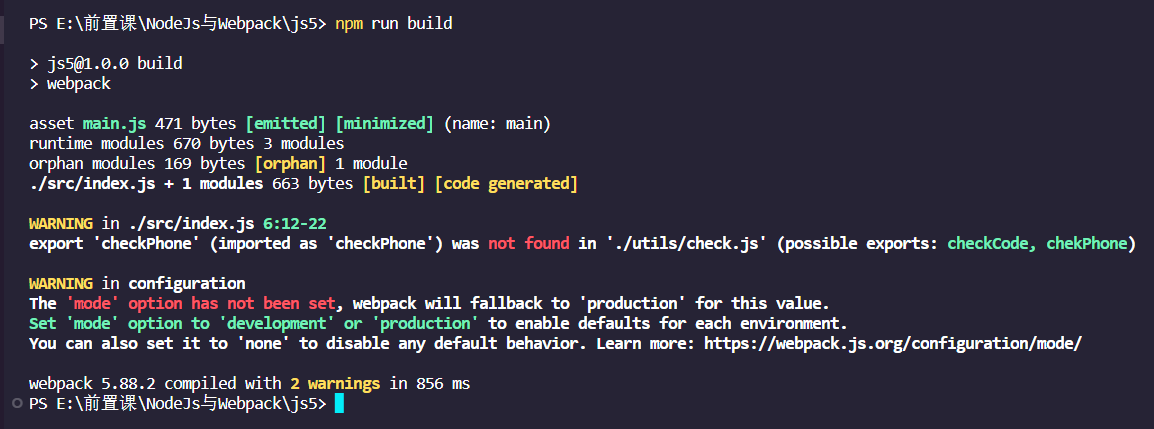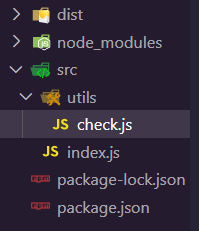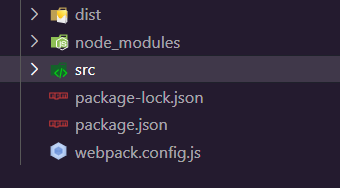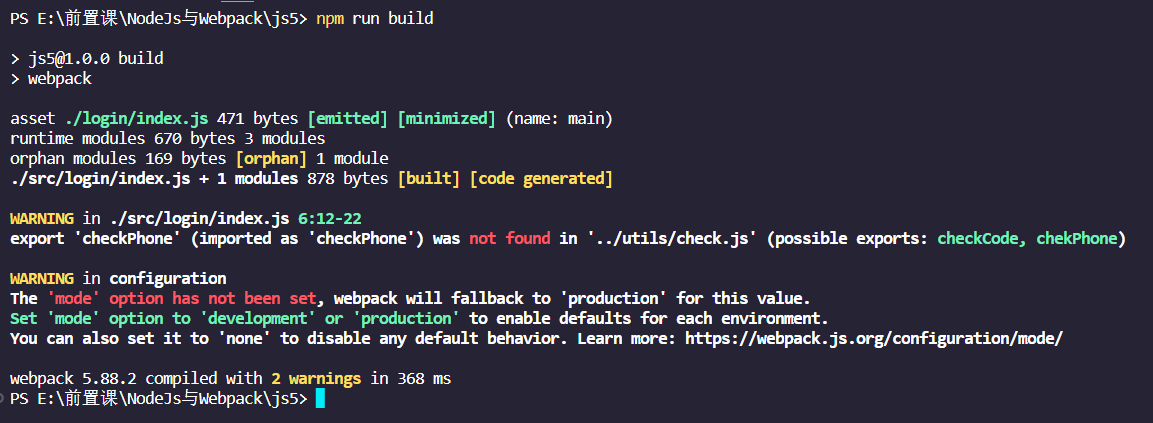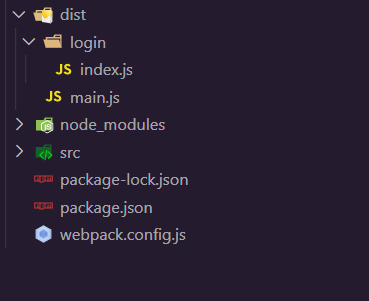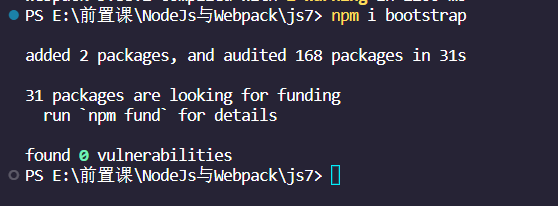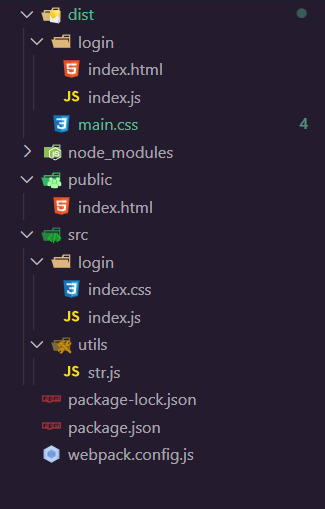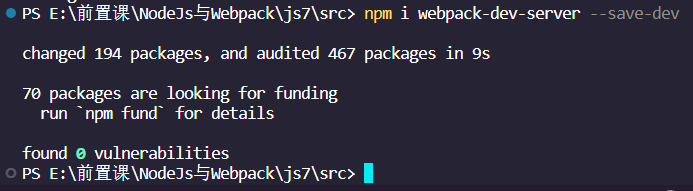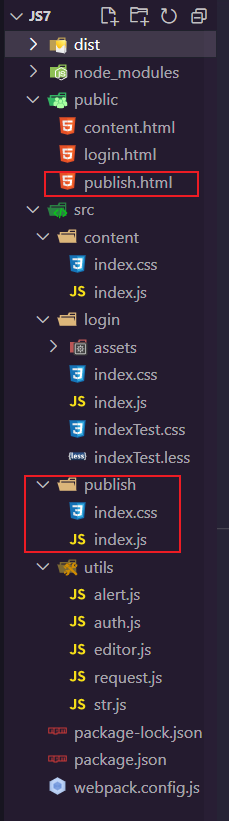# 什么是前端工程化?
前端工程化:开发项目直到上线,过程中集成的所有 <font title=red> 工具和技术 </font>.
Node.js 是前端工程化的基础 (因为 Nde.js 可以主动读取前端代码内容)
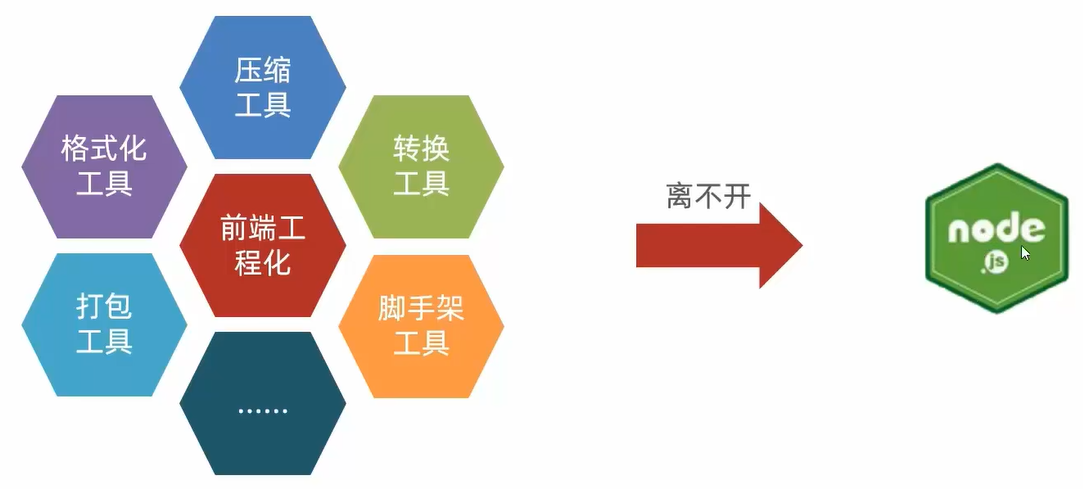
- 压缩工具:如果可以把代码中的回车,注释,换行,一些长的变量名 变成短的这些都是属于对前端代码进行压缩处理
- 压缩目的:是为了让前端的项目体积更小,让项目更快的在用户电脑上被加载出来。
- 格式化工具:多人协同同一个项目代码的时候代码风格要统一,那么可以集成格式化工具
- 转换工具:比如编写的是:less,sass 这种 CSS 预处理的语言那最终运行到浏览器上,中间需要一个转换过程将 less,sase 语法转成原生的 CSS,那么就可以集成相应的转换工具。而且也可以对高级的 JS 进行降级处理。
- 打包工具:比如 WebPack 就是一个静态模块的打包工具,它可以对前端代码进行转换,压缩以及整合等处理。
- 脚手架工具:vue,react 会用到脚手架工具,把开发项目时用到的所有的准备过程全都在这个工具里为我们准备好了。
- 。。。。还有其它更多工具
# Node.js
# fs 模块 - 读写文件
模块:类似插件,封装了 <font title=red> 方法 / 属性 </font>.
fs 模块:封装了本机文件系统进行交互的,方法 / 属性
语法:
<font title=red> 加载 </font> fs 模块对象
const fs = require('fs') //fs 是模块标识符:模块的名字
<font title=red> 写入 </font > 文件内容
fs.writeFile('文件路径','写入内容',err => {
// 写入后的回调函数})
<font title=red> 读取 </font > 文件内容
fs.readFile('文件路径',(err,data) => {
// 读取后的回调函数//data 是文件内容的 Buffer 数据流})
代码:
/** | |
* 目标:基于 fs 模块读写文件内容 | |
* 1. 加载 fs 模块对象 | |
* 2. 写入文件内容 | |
* 3. 读取文件内容 | |
*/ | |
// 1. 加载 fs 模块对象,要引入的是 fs 模块所以直接写 fs 就行了 | |
const fs = require('fs') | |
// 2. 写入文件内容 | |
// 参数 1:要写入到哪一个文件 | |
// 参数 2:要写入到文件的内容 | |
// 参数 3:回调函数 -> 参数:错误信息 | |
fs.writeFile('../text.txt', 'hello,node.js', err => { | |
if (err) | |
console.log(err) | |
else | |
console.log('写入成功') | |
}) | |
// 3. 读取文件内容 | |
// 参数 1:指定要读取文件的地址 | |
// 参数 2:回调函数 -> 参数 1:错误信息,参数 2:Buffer 数据流对象 | |
fs.readFile('../text.txt', (err, data) => { | |
if (err) | |
console.log(err) | |
else | |
// console.log(data)//<Buffer 68 65 6c 6c 6f 2c 6e 6f 64 65 2e 6a 73> | |
console.log(data.toString())//hello,node.js 读取到的是十六进制 需要转换为十进制 | |
}) |
# path 模块 - 路径处理
问题:Node.js 代码中,相对路径是根据 <font title=red> 终端所在路径 </font > 来查找的,可能无法找到你想要的文件
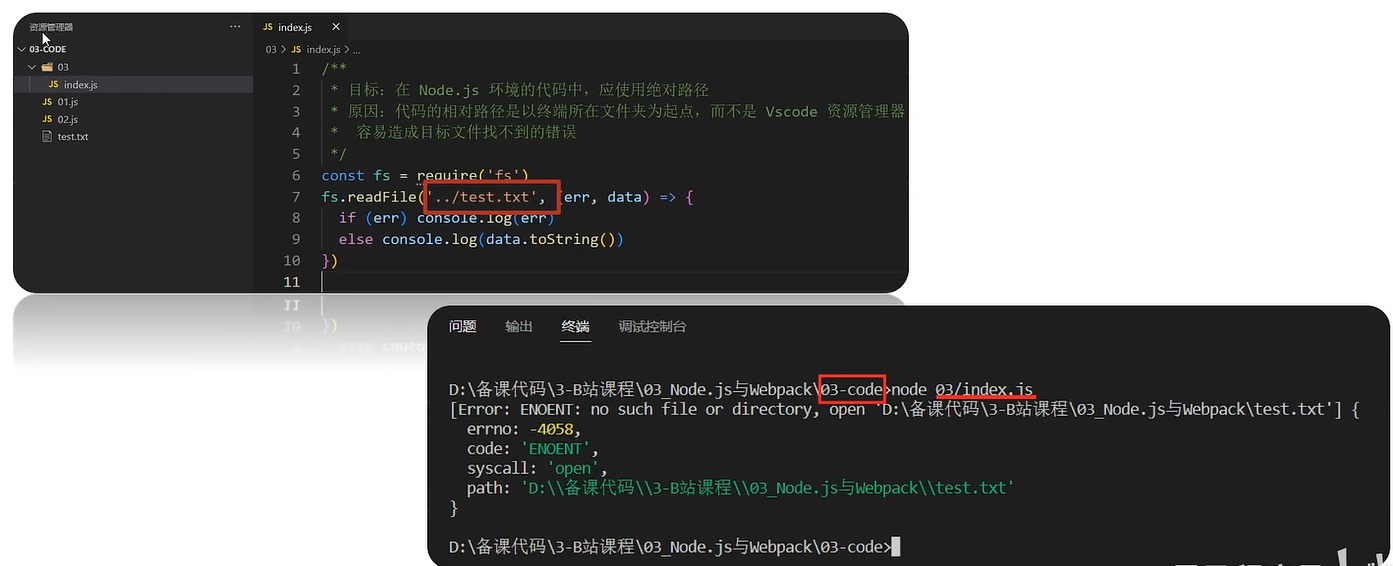
终端起点路径是 03-Code 执行 03/index.js 文件里面读取文件形式为:../test.txt 上一级目录查找,那么就会从终端的起点目录 03-Code 的 上一级 03_Node.js 与 Webpack 这个目录中去找,那么就找不到了就会报错了。
虽然执行的是 03 目录下的 index.js 但是终端的起始目录位置是 03-Code 目录 执行代码../ 以终端所在路径为主。
建议:在 Node.js 代码中,使用 <font title=red> 绝对路径 </font>.
补充:<font title=red>_ _dirname</font> 下划线之间没有空格,为了分辨才加的空格内置变量 (获取当前模块目录 - 绝对路径)
- windows:
D:\备课代码\3-B站课程\03_Node.js与Webpack\03-Code\03 - mac:
/Users/xxx/Descktop/备课代码/3-B站课程/03Node.js与Webpack/03-Code/03 - 它们之间的路径分隔符不同
注意: path.join() 会使用特定于平台的分隔符,作为定界符,将所有给定的路径片段链接在一起。
path.join('03','dist/js','index.js') | |
//windows: '03\dist\js\index.js' | |
//mac: '03/dist/js/index.js' |
语法:
加载 path 模块
const path = require('path')
使用
path.join方法,拼接路径path.join('路径1','路径2',...)
/** | |
* 目标:在 Node.js 环境的代码中,应使用绝对路径 | |
* 原因:代码的相对路径是以终端所在文件夹为起点,而不是 VsCode 资源管理器 | |
* 容易造成目标文件找不到错误 | |
*/ | |
const fs = require('fs') | |
// 1. 引入 path 模块对象 | |
const path = require('path') | |
// 2. 调用 path.join () 配合__driname 组成目标文件的绝对路径 | |
// 使用__dirname 无论你在终端的哪个目录下都不会影响我找我想要的文件去读取否则就报错 | |
console.log(__dirname)// E:\ 前置课 \NodeJs 与 Webpack\js | |
fs.readFile(path.join(__dirname, '../text.txt'), (err, data) => { | |
if (err) | |
console.log(err) | |
else | |
console.log(data.toString())// hello,node.js | |
}) |
# 案例 — 压缩前端 html 文件
需求:把 回车符 (\r) 和换行符 (\n) 去掉后,写入到新 html 文件中
步骤:
- <font title=red> 读取 </font> 源 html 文件内容
- 正则 <font title=red> 替换 </font> 字符串
- <font title=red> 写入 </font > 到新 的 html 文件中
/** | |
* 目标:压缩 html 代码 | |
* 需求:把回车符 \r , 换行符 \n 去掉,写入到新 html 文件中 | |
* 1.1 读取源 html 文件内容 | |
* 1.2 正则替换字符串 | |
* 1.3 写入到新的 html 文件中 | |
*/ | |
// 1.1 读取源 html 文件内容 | |
// 导入两个模块 文件,路径 | |
const fs = require('fs') | |
const path = require('path') | |
// 读取文件 path.join (__dirname 绝对路径下的 html 文件) | |
fs.readFile(path.join(__dirname, 'tudolist.html'), (err, data) => { | |
if (err) { | |
console.log(err) | |
} else { | |
// 1.2 正则替换字符串 | |
const htmlStr = data.toString().replace(/[\r\n]/g, '') | |
// 1.3 写入到新的 html 文件中 | |
fs.writeFile(path.join(__dirname, 'tudolist.html'), htmlStr, (err) => { | |
if (err) | |
console.log(err) | |
else | |
console.log('html代码 压缩完毕 !!') | |
}) | |
} | |
}) |
效果:

测试压缩后的代码能否正常使用。
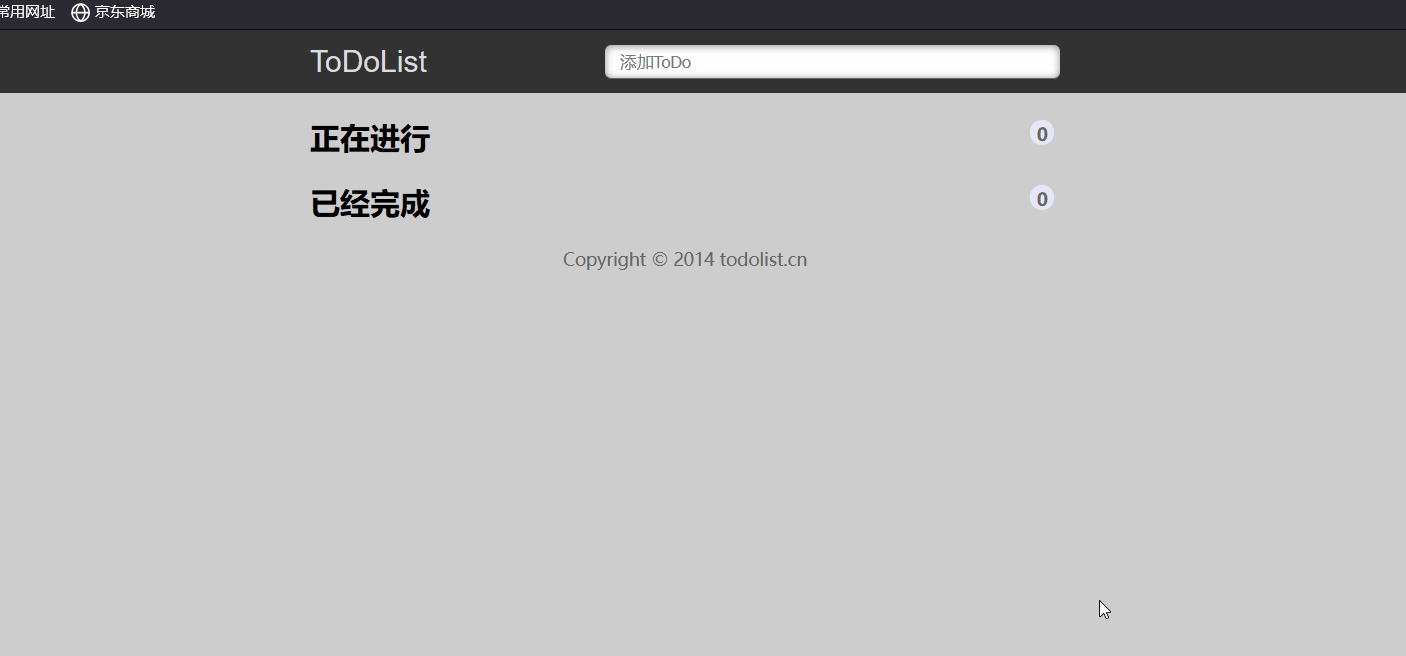
# URL 中的端口号
URL:统一资源定位符,简称 网址,用于访问服务器里的资源

# http 模块 - 创建 Web 服务
需求:创建 Web 服务并响应内容给浏览器
步骤:
- 加载 <font title=red>http 模块 </font>,创建 Web 服务对象
- 监听 <font title=red>request</font > 请求事件,设置响应头和响应体
- 配置 <font title=red> 端口号 </font > 并 < font title=red > 启动 </font>Web 服务
- 浏览器请求 http://localhost:3000 测试
(localhost: 固定代表本机的域名)
/** | |
* 目标:基于 http 模块创建 Web 服务程序 | |
* 1. 加载 http 模块,创建 Web 服务器对象 | |
* 2. 监听 request 请求事件,设置响应头和响应体 | |
* 3. 配置端口号并启动 web 服务 | |
* 4. 浏览器请求 http://localhost:3000 测试 | |
*/ | |
// 1. 加载 http 模块,创建 Web 服务器对象 | |
const http = require('http') | |
const server = http.createServer() | |
// 2. 监听 request 请求事件,设置响应头和响应体 | |
server.on('request', (req, res) => { | |
// 设置响应头内容类型为 普通文本 | |
res.setHeader('Content-Type', 'text/plain;charset=utf-8') | |
// 设置响应体内容,结束本次请求与响应 | |
res.end('欢迎使用Node.js和http模块创建的Web服务程序') | |
}) | |
// 3. 配置端口号并启动 web 服务 | |
server.listen(3000, () => { | |
console.log('Web服务启动成功了!') | |
}) |
效果:

# Node.js 模块化
什么是模块化?
<span alt=solid> 定义 </span>:
CommonJS 模块是为 Node.js 打包 JavaScript 代码的原始方式。Node.js 还支持浏览器和其他 JavaScript 运行时使用的 ECMAScript 模块标签。
<span alt=solid> 在 Node.js 中,每个文件都被视为一个单独的模块 </span>。
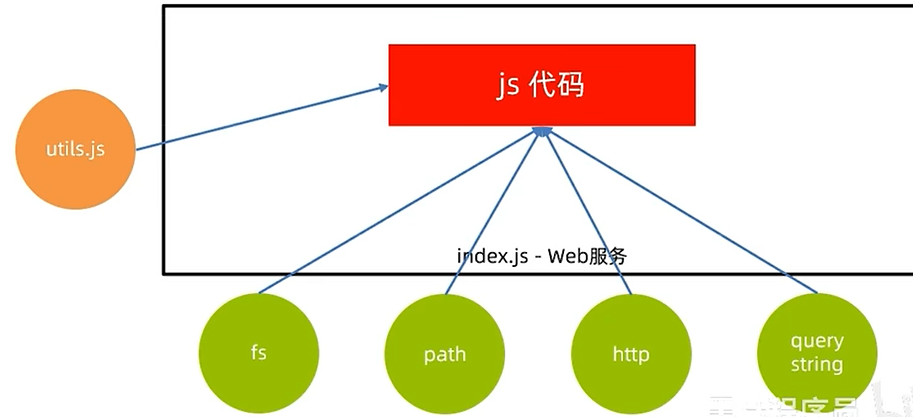
在前面编写 web 服务的时候 index.js 就是一个模块
- 有读取文件需求时借助了:fs 模块
- 拼接路径借助了:path 模块
- 创建 Web 服务借助了:http 模块
- 将查询字符串转换为查询对象借助了:querystring 模块
- 不光可以引入 Node.js 自己内置的模块,我们自己也可以定义一些 js 的模块文件,然后引入到自己的代码中进行使用。
概念:<span alt=wavy> 项目是由很多个模块文件组成的 </span>。
好处:提高代码复用性,按需加载,<font title=red> 独立作用域 </font>.
使用:需要标准语法 <font title=red> 导出 </font > 和 < font title=red > 导入 </font > 进行使用
# CommonJS 标准
需求:定义 utils.js 模块,封装基地址 和 求数组总和的函数
使用:
导出:
module.exports = {}- 基本结构
const baseURL = 'http://hmajax.itheima.net'
const getArraySum = arr => arr.reduce((sum , val) => sum + val , 0)
module.exports = {
对外属性名1: baseURL,
对外属性名2: getArraySum
}导入:
require('模块名或路径')const obj = require('模块名或路径')
//obj 就等于 module.exports 导出的对象
# 模块名或路径
- 内置模块:直接写名字 (例如:
fs,path,http) - 自定义模块:需要写模块文件路径 (例如:
./utils.js)
目录结构:
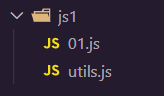
utils.js
/** | |
* 目标:基于 CommonJS 标准语法,封装属性和方法并导出 | |
*/ | |
const baseURL = 'http://hmajax.itheima.net' | |
const getArraySum = arr => arr.reduce((pre, current) => pre + current, 0) | |
// 导出 | |
module.exports = { | |
url: baseURL, | |
arraySum: getArraySum | |
} |
01.js
/** | |
* 目标:基于 CommonJS 标准语法,导入工具属性和方法使用 | |
*/ | |
// 导入 | |
// 导入要么写模块名要么写路径 | |
// 模块名 是内置的 | |
// 路径 是自定义的 | |
const obj = require('./utils.js') | |
console.log(obj) | |
const arrSum = obj.arraySum([5,1,2,3,4]) | |
console.log(arrSum) |
效果:

<span alt=solid> 总结 </span>:
- Node.js 中什么是模块化?
- 每个 <font title=red> 文件 </font > 都是独立的模块
- 模块之间如何联系呢?
- 使用特定语法,<font title=red> 导出 </font > 和 < font title=red > 导入 </font > 使用
- CommonJS 标准规定如何导出和导入模块呢?
- 导出:
module.exports = {}- 导入:
require('模块名或路径')- 模块名 / 路径如何选择?
- 内置模块,直接写 <font title=red> 名字 </font>。例如:fs,path,http 等
- 自定义模块,写模块文件 <font title=red> 路径 </font>。例如:
./utils.js
# ECMAScript 标签 - 默认导出和导入
需求:封装并导出基地址和求数组元素和的函数
# 默认标准使用:
导出:
export default {}- 基本结构
const baseURL = 'http://hmajax.itheima.net'
const getArraySum = arr => arr.reduce((sum , val) => sum + val , 0)
export default {
对外属性名1: baseURL,
对外属性名2: getArraySum
}导入:
import 变量名 from '模块名或路径'import obj from '模块名或路径'
//obj 就等于 export default 导出的对象
<blockquote alt=danger>
<div>
<p>
<span><font title=red > 注意 </font>:Node.js 默认支持 CommonJS 标准语法 </span>
</p>
<p>
<span> 如需使用 ECMAScript 标准语法,在运行模块所在文件夹新建 package.json 文件 (项目的清单文件),并设置 {"type": "module"}</span>
</p>
<p>
<span> 这样当我们在运行模块所在文件夹下用 Node 命令执行 js 文件时它就能够正确的识别 ECMAScript 标准的导出 / 导入语法了 </span>
</p>
</div>
</blockquote>
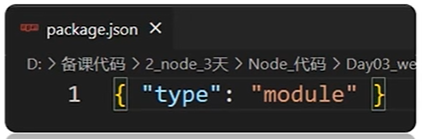
目录结构:
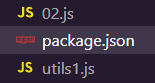
utls1.js
/** | |
* 目标:基于 ECMAScript 标准语法,封装属性和方法并 "默认" 导出 | |
*/ | |
const baseURL = 'http://hmajax.itheima.net' | |
const getArraySum = function (arr = []) { | |
return arr.reduce(function (pre, cur) { | |
return pre + cur | |
}, 0) | |
} | |
// 默认导出 | |
export default { | |
url: baseURL, | |
arrSum: getArraySum | |
} |
02.js
/** | |
* 目标:基于 ECMAScript 标准语法,"默认" 导入,工具属性和方法使用 | |
*/ | |
// 默认导入 | |
import obj from './utils1.js' | |
console.log(obj)// { url: 'http://hmajax.itheima.net', arrSum: [Function: getArraySum] } | |
const arrSum = obj.arrSum([4, 1, 2, 3]) | |
console.log(arrSum)// 10 |
package.json
{ | |
"type": "module" | |
} |
<span alt=solid> 总结 </span>:
- ECMASCript 标准规定如何 <font title=red> 默认 </font > 导出和导入模块呢?
- 导出:<span alt=solid>export default { }</span>
- 导入:<span alt=solid>import 变量名 from ‘模块名或路径’</span>
- 如何让 Node.js 切换模块标准为 ECMAScript?
- 运行模块所在文件夹,新建 package.json 并设置
{"type": "module"}
# ECMAScript 标准 — 命名导出和导入
命名标准使用:
导出:
export修饰定义语句- 基本结构
export const baseURL = 'http://hmajax.itheima.net'
export const getArraySum = arr => arr.reduce((pre,cur) => pre + cur , 0)
导入:
import {同名变量} from '模块名或路径'import {baseURL,getArraySum} from '模块名或路径'
//baseURL 和 getArraySum 是变量,值为模块内命名导出的同名变量的值
<blockquote alt=danger>
<div>
<p>
<span><font title=red > 注意 </font>:Node.js 默认支持 CommonJS 标准语法 </span>
</p>
<p>
<span> 如需使用 ECMAScript 标准语法,在运行模块所在文件夹新建 package.json 文件 (项目的清单文件),并设置 {"type": "module"}</span>
</p>
<p>
<span> 这样当我们在运行模块所在文件夹下用 Node 命令执行 js 文件时它就能够正确的识别 ECMAScript 标准的导出 / 导入语法了 </span>
</p>
</div>
</blockquote>
目录结构:
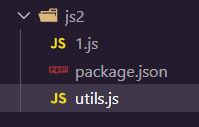
utils.js
/** | |
* 目标:基于 ECMAScript 标准语法,封装属性和方法并 "命名" 导出 | |
*/ | |
export const baseURL = 'http://hmajax.itheima.net' | |
export const getArraySum = function (arr) { | |
return arr.reduce(function (pre, cur) { | |
return pre + cur | |
}, 0) | |
} |
1.js
/** | |
* 目标:基于 ECMAScript 标准语法 "命名" 导入,工具属性和方法使用 | |
*/ | |
import {baseURL,getArraySum} from './utils.js' | |
console.log(baseURL)// http://hmajax.itheima.net | |
console.log(getArraySum([1,2,3,5,6,3]))// 20 |
package.json
{ | |
"type": "module" | |
} |
<span alt=solid> 注意 </span>:⚠️
导出和导入的变量命名要相同否则报错未知变量:
export const baseURL = 'http://hmajax.itheima.net' | |
export const getArraySum = function (arr) { | |
return arr.reduce(function (pre, cur) { | |
return pre + cur | |
}, 0) | |
} |
import {obj,getArraySum} from './utils.js' | |
console.log(obj) | |
console.log(getArraySum([1,2,3,5,6,3])) |
结果:
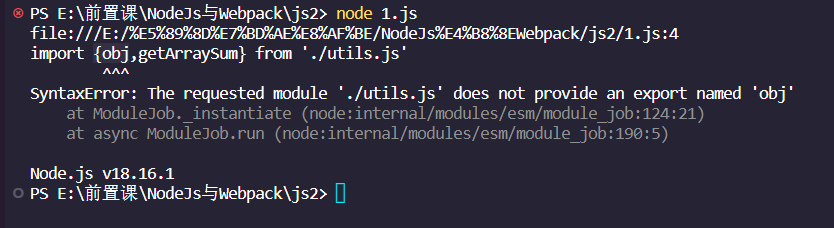
# 默认导出和导入 & 标准命名导出和导入 如何选择
<font title=red> 按需 </font > 加载,使用 < font title=red > 命名 </font > 导出和导入
<font title=red> 全部 </font > 加载,使用 < font title=red > 默认 </font > 导出和导入
<span alt=solid> 总结 </span>:
- Node.js 支持哪 2 中模块化标准?
- <span alt=solid>CommonJS 标准语法 (默认)</span>.
- ECMAScript 标准语法
- ECMAScript 标准,<font title=red> 命名 </font > 导出和导入的语法?
- 导出:<span alt=solid>export 修饰定义的语句 </span>.
- 导入:<span alt=solid>
import {同名变量} from '模块名或路径'</span>.- ECMAScript 标准,<font title=red> 默认 </font > 导出和导入的语法?
- 导出:<span alt=solid>export default { }</span>
- 导入:<span alt=solid>
import 变量名 from '模块名或路径'</span>.
# 包的概念
包:将 <font title=red> 模块,代码,其它资料 </font > 聚合成一个文件夹
包分类:
- 项目包:主要用于编写项目和业务逻辑
- 软件包:<font title=red> 封装工具和方法 </font > 进行使用
要求:跟目录中,必须有 package.json 文件 (记录包的清单信息)
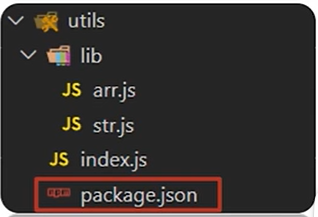
package.json 对当前所在 utils 的一些描述信息
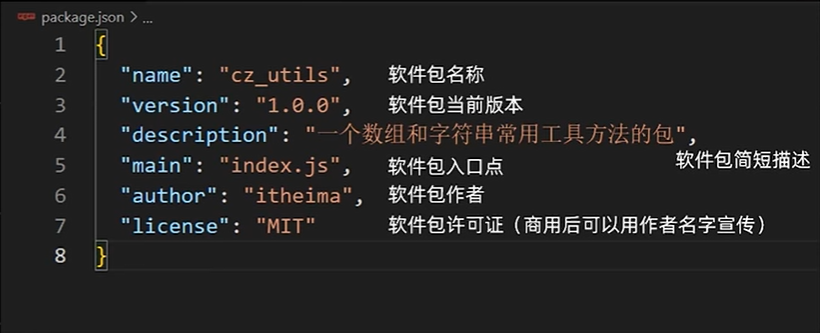
<font title='red'> 注意 </font>:导入软件包时,引入的默认是 index.js 模块文件 /main 属性指定的模块文件
需求:封装数组求和函数的模块,判断用户名和密码长度函数的模块,形成一个 <font title='red'> 软件包 </font>.
<span alt=solid> 总结 </span>:
- 什么是包?
- 将模块,代码其它资料聚合成的 <font title='red'> 文件夹 </font>.
- 包分为哪 2 类呢?
- 项目包:编写项目代码的文件夹
- <font title='red'> 软件包 </font>:封装工具和方法供开发者使用
- package.json 文件的作用?
- 记录 <font title='red'> 软件包的名字 </font>,作者,<font title='red'> 入口 </font > 文件等信息
- 导入一个包文件夹的时候,导入的是哪个文件?
- <font title='red'> 默认 index.js 文件 </font>,或者 main 属性指定的文件
目录结构:
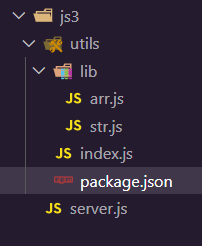
arr.js
/** | |
* 目标:封装数组常用的方法 | |
*/ | |
// 数组求和函数 | |
getArraySum = arr => arr.reduce((pre, cur) => pre + cur, 0) | |
module.exports = { | |
arraySum: getArraySum | |
} |
str.js
/** | |
* 目标:封装校验用户名和密码长度的函数 | |
* 要求:用户名最少 8 位,密码最少为 6 位 | |
*/ | |
const checkUserName = username => username.length >= 8 | |
const checkPassword = password => password.length >= 6 | |
module.exports = { | |
uname: checkUserName, | |
pwd: checkPassword | |
} |
index.js
/** | |
* 本文件是,utils 工具包的唯一出口 | |
* 作用:把所有工具模块方法集中起来,统一向外暴漏 | |
*/ | |
const { arraySum } = require('./lib/arr.js') | |
// 多个对象使用对象解构 比较方便 | |
const { uname, pwd } = require('./lib/str.js') | |
// 统一导出所有函数 | |
module.exports = { | |
arraySum, | |
uname, | |
pwd | |
} |
package.json
{ | |
"name": "cz_utils", | |
"version": "1.0.0", | |
"description": "数组求和与验证用户表单函数", | |
"main": "index.js", | |
"author": "Dkx", | |
"license": "MIT" | |
} |
server.js
/** | |
* 目标:导入 utils 软件包,使用里面封装的工具函数 | |
*/ | |
const obj = require('./utils') | |
const sum = obj.arraySum([1,2,3,4,5]) | |
console.log(sum) | |
const name = obj.uname('shmishadmin') | |
console.log(name) | |
const pwd = obj.pwd('12387976') | |
console.log(pwd) |
结果:

# npm— 软件包管理器
定义:
<span alt='solid'>npm 简介 </span>.
npm是 Node.js 标准的 <span alt='solid'> 软件包管理器 </span>。在 2017 年 1 月时,npm 仓库中就已有超过 350000 个软件包,这使其成为世界上最大的单一语言代码仓库,并且可以确定几乎有可用于一切的软件包。
它起初是作为 <span alt='solid'> 下载和管理 Node.js</span > 包依赖的方式,但其现在也成为前端 JavaScript 中使用的工具
使用:
- 初始化清单文件:
npm init -y(得到 package.json 文件,有则略过此命令) - 下载软件包:
npm i 软件包名称其中的 <span alt='solid'>i是 install 的简写 </span>。 - 使用软件包
# 用下面案例体验 npm 软件包管理器的使用
需求:使用 dayjs 软件包,来格式化日期时间
图解:
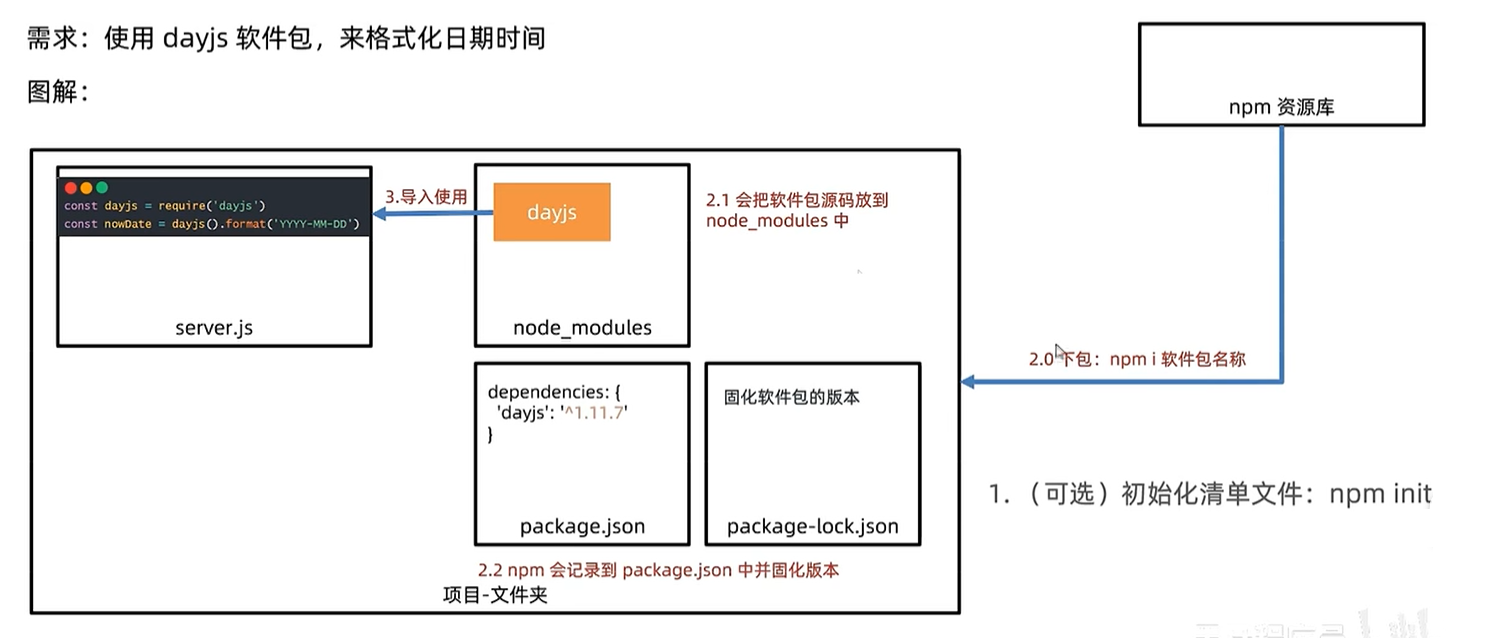
1 创建一个目录来存放编写项目
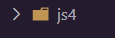
2 右击这个目录打开集成终端因为执行命令生成的文件或软件是需要到这个目录中的。
2.1 执行命令: npm init -y 初始化清单,会创建一个 package.json 文件如果自己创建过就不需要这一步了。npm 创建的 package.json 里面自己初始化好了的。
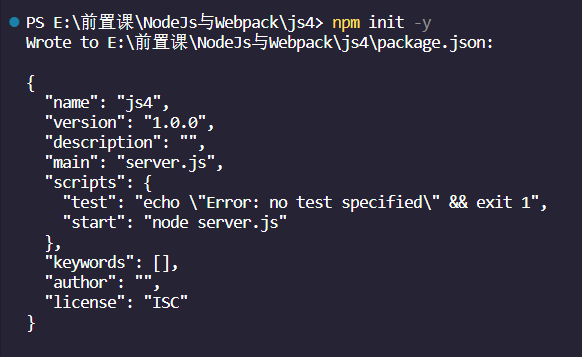
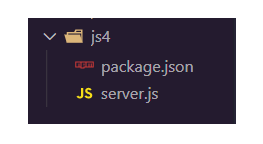
2.2 使用命令下载 dayjs 软件包: npm i dayjs
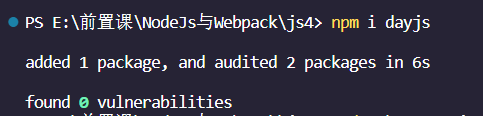
下载完成后就会出现一个 package-local.json 文件是固定当前软件版本的清单文件,并且会多个一个 node_modules 里面就是我们下载的 dayjs 软件了
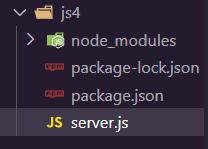
3 使用下载好的软件包
在 server.js 中导入软件包的名称然后使用
/** | |
* 目标:使用 npm 下载 dayjs 软件包来格式化日期时间 | |
* 1.(可选) 初始化项目清单文件,命令:npm init -y 得到 package.json 文件 (自己创建了则不用执行这个命令了) | |
* 2. 下载软件包到当前项目,命令: npm i 软件包名称 | |
* 3. 使用软件包 | |
*/ | |
const dayjs = require('dayjs') | |
const nowDateStr = dayjs().format('YYYY-MM-DD') | |
console.log(nowDateStr) |
结果:

总结:
- npm 软件包管理器作用?
- 下载软件包以及管理版本
- 初始化项目清单文件 package.json 命令?
- <font title='red'>npm init -y</font>
- 下载软件包的命令?
- <font title='red'>npm i 软件包名称 </font> ,其中 i 是 install 的简写
- 下载的包存放在哪里?
- 当前项目下的 <font title='red'>node_modules</font > 中,并记录在 package.json 中
# npm - 安装所有依赖
举个栗子:比如我从一个小伙伴哪里拿来了一个它的项目,这时会发现这个项目里有 package.json 还有他写完的业务逻辑代码 server.js 但是缺少了一个 node_modules 文件夹。而这个 node_modules 里面放的都是这个项目需要依赖的软件包,这个项目中 package.json 文件中记录了这个项目都下载过哪些软件包还有对应的版本号,还有 package-local.jsno 用来固定每一个软件包对应的版本的。
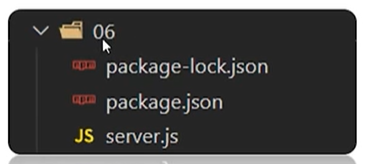
在它写的业务逻辑代码中导入了 dayjs,lodash 两个软件包 那么有个问题当我拿到这样的项目能正常的运行吗?
答案肯定是不行的。
为什么不能正常运行呢?
它需要导入 dayjs ,lodash 但是我们项目中并没有这两个软件包对应的源码。所以他现在缺少的就是这两个需要导入的软件包
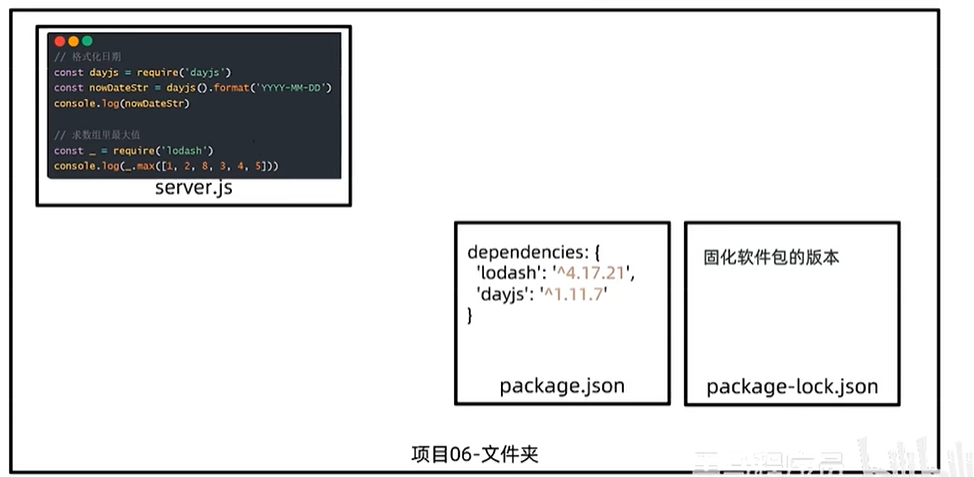
你肯定就会有一个小问题,那为什么他给我这个项目的时候不也直接把 node_modules 也给我呢?
原因:因为,自己用 npm 下载依赖比磁盘传递拷贝要快得多
解决[1]:项目终端输入命令: npm i 注意这里不能代码软件包的名称 ,因为里面的 package.jsno 记录了
下载 package.json 中记录的所有的软件包
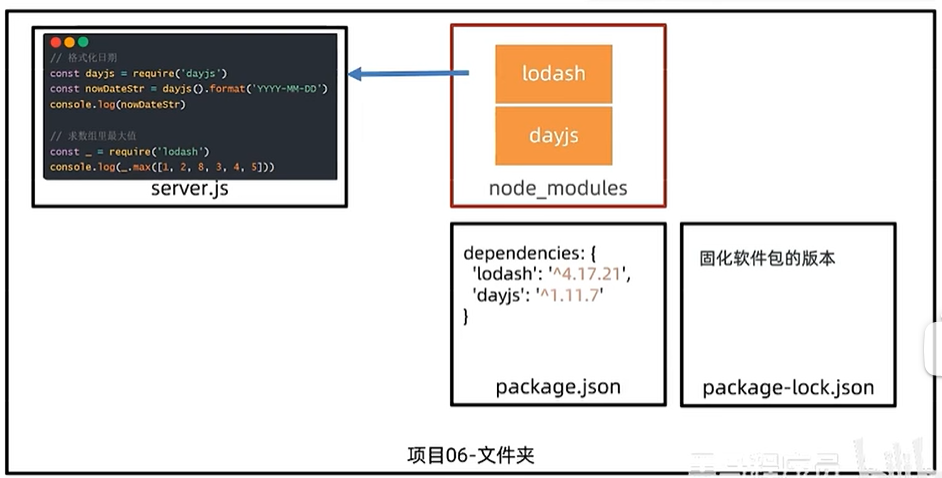
<span alt='solid'> 总结 </span>:
- 当项目中只有 package.json 没有 node_modules 怎么办?
- 当前项目下,执行
npm i安装 package.json 中记录的所有依赖软件包- 为什么 node_modules 不进行传递?
- 因为用 npm 下载比磁盘传递快
# npm - 全局软件包 nodemon
软件包区别:
- 本地软件包:<font title='red'> 当前项目 </font > 内使用,封装 < font title='red'> 属性和方法 </font>,存在于 node_modules
- 全局软件包:<font title='red'> 本机 </font > 所有项目使用,封装 < font title='red'> 命令和工具 </font>,存在于系统设置的位置
<span alt='solid'>nodemon 作用 </span>:替代 node 命令,检测代码更改,自动重启程序
使用:
- 安装:
npm i nodemon -g(-g 代表安装到全局环境中) - 运行:ndemon 待执行的目标 js 文件
需求:启动准备好的项目,修改代码保存后,观察自动重启应用程序
下载的是全局位置所以就不用考虑终端所在的文件夹位置了在哪里都可以。
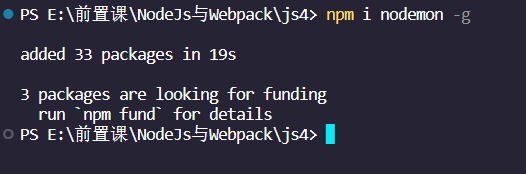
执行命令后下载到的位置

下载完成后我们就可以使用 nodemon 命令了,执行后启动了一个服务
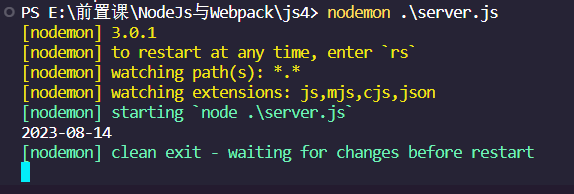
当我们修改某处代码的时候服务就会自动重启
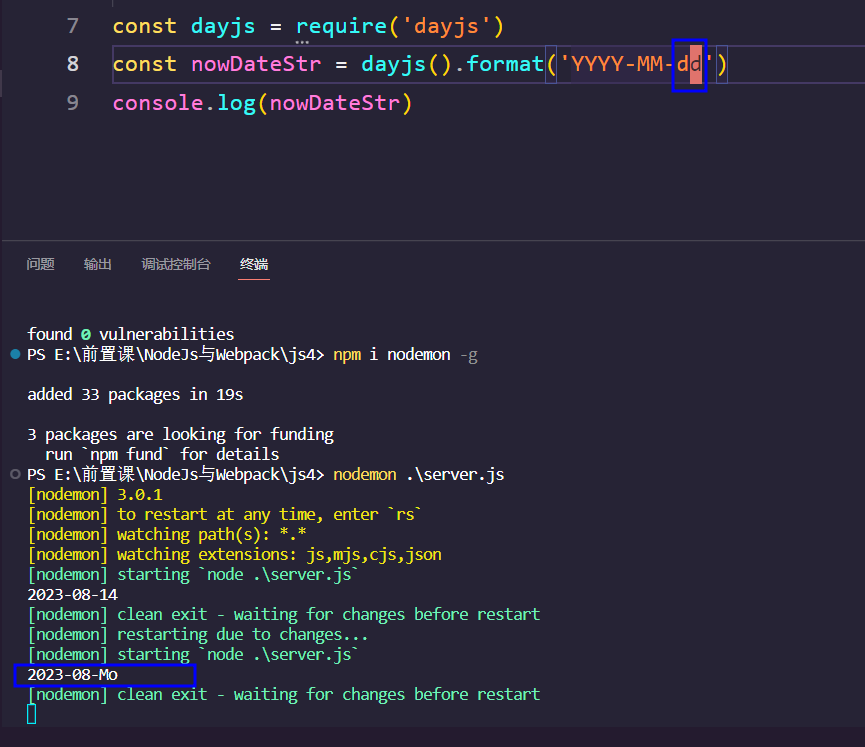
总结:
- 本地软件包和全局软件包区别?
- 本地软件包,作用在 <font title='red'> 当前项目,封装属性和方法 </font>.
- 全局软件包,<font title='red'> 本机 </font > 所有项目使用,<font title='red'> 封装命令和工具 </font>.
- nodemon 作用?
- 替代 node 命令,检测代码更改,<font title='red'> 自动重启 </font > 程序
- nodemon 怎么用?
- 先确保安装
npm i nodemon -g- 使用 <font title='red'>nodemon 执行目标 js 文件 </font>.
# Node.js 总结:
# Node.js 模块化:
概念:每个文件当做一个模块,独立作用域,按需加载
使用:采用特定的标准语法导出和导入进行使用
<center>CommonJS 标准 </center>
| 导出 | 导入 | |
|---|---|---|
| 语法 | module.exports = {} | require (‘模块名或路径’) |
<center>ECMAScript 标准 </center>
| 1 | 导出 | 导入 |
|---|---|---|
| 默认 | export default{} | import 变量名 from ‘模块名或路径’ |
| 命名 | export 修饰定义语句 | import {同名变量} from ‘模块名或路径’ |
CommonJS 标准:一般应用在 Node.js 项目环境中
ECMAScript 标准:一般应用在前端工程化项目中
# Node.js 包
概念:把模块文件,代码文件,其它资料聚合成一个文件夹
项目包:编写项目需求和 <font title='red'> 业务逻辑 </font > 的文件夹
软件包:<font title='red'> 封装工具和方法 </font > 进行使用的文件夹 (一般使用 npm 管理)
- 本地软件包:作用在 <font title='red'> 当前 </font > 项目,一般封装的 < font title='red'> 属性 / 方法 </font>,供项目调用编写业务需求
- 全局软件包:作用在 <font title='red'> 所有 </font > 项目,一般封装的 < font title='red'> 命令 / 工具 </font>,支撑项目运行

# Node.js 常用命令
| 功能 | 命令 |
|---|---|
| 执行 JS 文件 | node xxx.js |
| 初始化 package.json | npm init -y |
| 下载本地软件包 | npm i 软件包名称 |
| 下载全局软件包 | npm i 软件包名称 -g |
| 删除软件包 | npm uni 软件包名称 |
| 删除全局软件包 | npm uni 软件包名称 - g |
# Webpack
<span alt='solid'> 定义 </span>:
本质上,webpack 是一个用于现代 JavaScript 应用程序的 静态模块打包工具。当 webpack 处理应用程序时,它会在内部从一个或多个入口点构建一个 依赖图 (dependency graph),然后将你项目中所需的每一个模块组合成一个或多个 bundles ,它们均为静态资源,用于展示你的内容。
<span alt='solid'> 静态模块 </span>:指的是编写代码过程中的 html,css,js,img 等固定内容的文件
<font title='red'> 打包 </font>:把静态模块内容,压缩,整合,转译等 (前端工程化)
- 把 less /sass 转成 css 代码
- 把 ES6+ 降级成 ES5
- 支持多种模块标准语法
问题:为何不学 vite?
因为:很多项目还是基于 webpack 构建,并为 vue ,react 脚手架使用做铺垫!
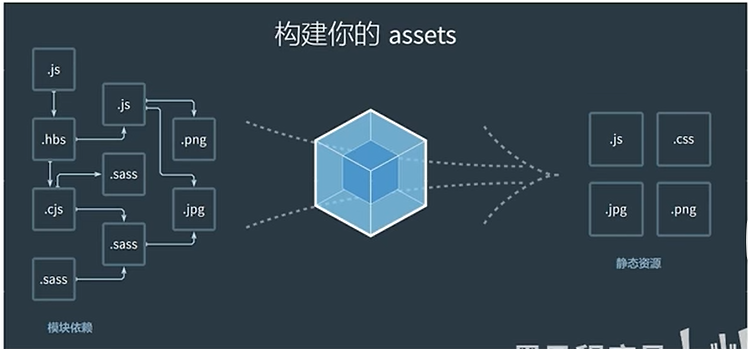
# 使用 Webpack
需求:封装 util 包,校验手机号长度和验证码长度,在 <font title='red'>src /index.js</font> 中使用并打包观察
步骤:
新建并初始化项目,编写业务 <font title='red'> 源代码 </font>.
npm init -y- 创建文件夹 src /utils 里面创建 check.js
下载 webpack webpack-cli 到当前项目中 (版本独立) ,并 < font title='red'> 配置 </font > 局部自定义命令
npm i webpack webpack-cli --save-dev
"scripts": {
//key 为自定义命令,value 为运行自定义命令后真正要触发的命令,后面是固定的叫 webpack"build": "webpack"
},
运行 <font title='red'> 打包 </font > 命令,自动产生 dist 分发文件夹 (压缩和优化后,用于最终运行的代码)
npm run build
![image-20230814203041052]()
执行完 npm run build 命令后 在 src 同级目录中会出现一个 dist 目录里面一个 main.js 最终运行的代码
![image-20230814203137756]()
<blockquote alt='danger'>
<div>
<p>
<span><span alt='solid'> 注意 </span>:src 目录中有 index.js 默认就会打包 ,如果没有执行 npm run build 就会报错,其它位置的 js 文件需要修改入口文件位置下一章有讲解 </span>
</p>
</div>
</blockquote>
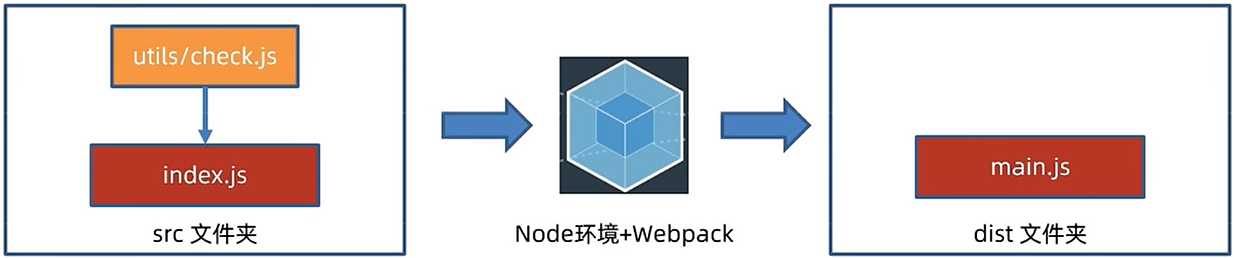
check.js
// 封装校验手机号长度和校验验证码长度的函数 | |
export const chekPhone = phone => phone.length === 11 | |
export const checkCode = code => code.length === 6 |
/** | |
* 目标 1:体验 webpack 打包过程 | |
*/ | |
// 1.1 准备项目和源码 | |
import { checkPhone, checkCode } from './utils/check.js' | |
console.log(checkPhone('1230918203')) | |
console.log(checkCode('123098103')) | |
// 1.2 准备 webpack 打包环境 | |
// 执行命令:npm i webpack webpack-cli --save-dev | |
//webpack 下载完毕后去 package.json 中的 scripts 中配置局部自定义命令 | |
//1.3 运行配置的局部自定义命令打包观察效果 执行命令: npm run 自定义命令 (build) |
打包后 main.js
(()=>{"use strict";var e={d:(o,t)=>{for(var r in t)e.o(t,r)&&!e.o(o,r)&&Object.defineProperty(o,r,{enumerable:!0,get:t[r]})},o:(e,o)=>Object.prototype.hasOwnProperty.call(e,o),r:e=>{"undefined"!=typeof Symbol&&Symbol.toStringTag&&Object.defineProperty(e,Symbol.toStringTag,{value:"Module"}),Object.defineProperty(e,"__esModule",{value:!0})}},o={};e.r(o),e.d(o,{P:()=>t});const t=e=>6===e.length;console.log((0,o.checkPhone)("1230918203")),console.log(t("123098103"))})(); |
webpack 默认打包入口是 index.js,默认出口是 main.js
# 修改 webpack 打包入口和出口
webpack 配置:影响 webpack 打包过程和结果
步骤:
项目根目录,新建 <font title='red'>webpack.config.js</font > 配置文件
![image-20230814210705080]()
导出 <font title='red'> 配置对象 </font>,配置入口,出口文件的路径
const path = require('path')
// 导出配置对象module.exports = {
// 设置入口entry: path.join(__dirname, 'src/login/index.js'),
// 设置出口output: {
path: path.resolve(__dirname, 'dist'),
filename: './login/index.js'
}}重新打包观察
npm run build
![image-20230814210854669]()
执行完成后查看目录结构。dist 目录中就生成了 login 文件夹里面有压缩打包后的最终执行 index.js 文件
![image-20230814211006996]()
# webpack 配置 clean
而上次执行 webpack 打包的出口还存在下面加上一个配置就可以再打包时删除上一次打包的出口
const path = require('path') | |
module.exports = { | |
// 设置入口 | |
entry: path.join(__dirname, 'src/login/index.js'), | |
// 设置出口 | |
output: { | |
path: path.resolve(__dirname, 'dist'), | |
filename: './login/index.js', | |
clean: true // 生成打包后内容之前,清空输出目录,此命令只在 5. 以上版本中适用 | |
} | |
} |
再次打包观察效果
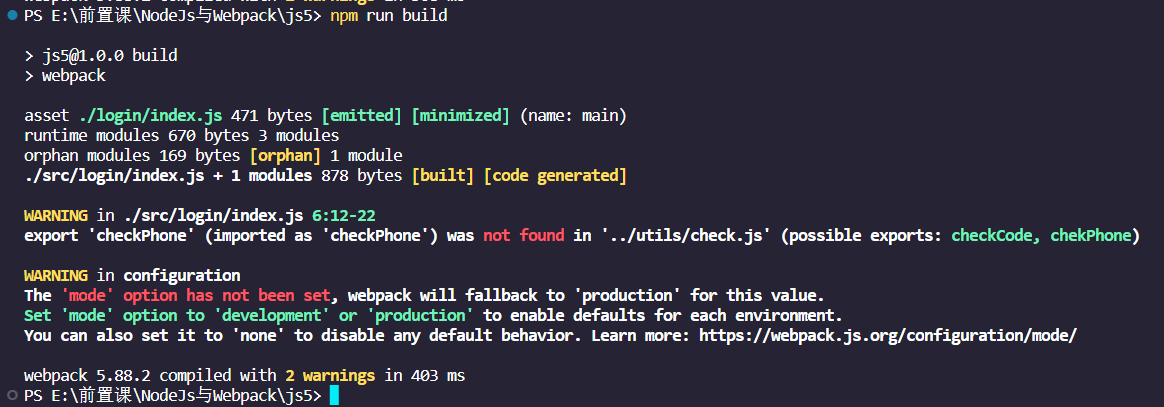
查看目录的变化 之前的出口被删除掉了
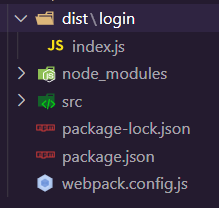
<span alt='solid'> 注意 </span>:只有和入口产生直接 / 间接的引入关系,才会被打包
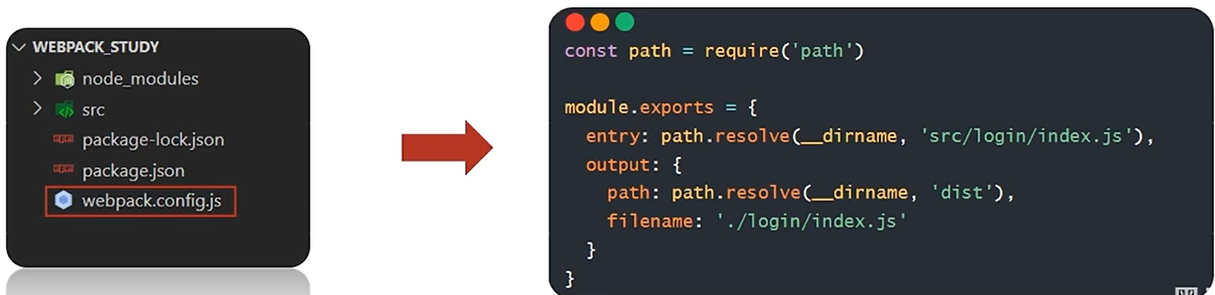
# 案例 — 用户登录 — 长度判读
需求:点击登录按钮,判断手机号和验证码长度
步骤:
- 准备用户登录页面
- 编写核心 JS 逻辑代码
- 打包并手动复制网页到 dist 下,引入打包后的 js,运行
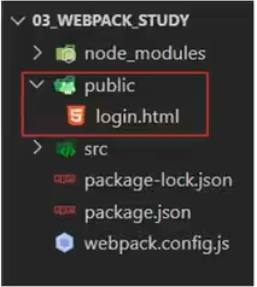
<font title='red'> 核心 </font>:webpack 打包后的代码,作用在前端网页中使用

创建骨架
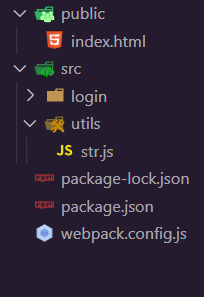
编写软件包 str.js
export const checkUserName = uname => uname.length >= 8 | |
export const checkPwd = pwd => pwd.length >= 6 |
编写用户表单验证的项目包 index.js
import { checkUserName, checkPwd } from '../utils/str.js' | |
/** | |
* 目标:用户登录 - 长度判断案例 | |
* 3.1 准备用户登录页面 | |
* 3.2 编写核心 JS 逻辑代码 | |
* 3.3 打包并手动复制网页到 dist 下,引入打包后的 js,运行 | |
*/ | |
// 3.2 编写核心 JS 逻辑代码 | |
document.querySelector('.btn').addEventListener('click', function () { | |
const phone = document.querySelector('.login-form [name=mobile]').value | |
const code = document.querySelector('.login-form [name=code]').value | |
if (!checkUserName(phone)) { | |
console.log('手机号长度必须大于8') | |
return | |
} | |
if (!checkPwd(code)) { | |
console.log('验证码长度必须大于6') | |
return | |
} | |
console.log('提交到服务器登录...') | |
}) |
将项目的登录页面拷贝到 public 目录中将里面的 css,js 引入全部去掉
<!DOCTYPE html> | |
<html lang="en"> | |
<head> | |
<meta charset="UTF-8"> | |
<meta http-equiv="X-UA-Compatible" content="IE=edge"> | |
<meta name="viewport" content="width=device-width, initial-scale=1.0"> | |
<title>黑马头条-数据管理平台</title> | |
</head> | |
<body> | |
<!-- 警告框 --> | |
<div class="alert info-box"> | |
操作结果 | |
</div> | |
<!-- 登录页面 --> | |
<div class="login-wrap"> | |
<div class="title">黑马头条</div> | |
<div> | |
<form class="login-form"> | |
<div class="item"> | |
<input type="text" class="form-control" name="mobile" placeholder="请输入手机号" value="13888888888"> | |
</div> | |
<div class="item"> | |
<input type="text" class="form-control" name="code" placeholder="默认验证码246810" value="246810"> | |
</div> | |
<div class="item"> | |
<button type="button" class="btn btn-primary btn">登 录</button> | |
</div> | |
</form> | |
</div> | |
</div> | |
</body> | |
</html> |
执行命令: npm i webpack webpack-cli --save-dev 下载 webpack 进行打包

自定义打包命令:
"scripts": { | |
"test": "echo \"Error: no test specified\" && exit 1", | |
"build": "webpack" | |
}, |
修改入口和出口
const path = require('path') | |
module.exports = { | |
entry: path.join(__dirname,'src/login/index.js'), | |
output: { | |
path: path.join(__dirname,'dist'), | |
filename: './login/index.js', | |
clean: true | |
} | |
} |
执行命令进行打包: npm run build 注意终端的所在目录需要到项目根目录执行否则报错
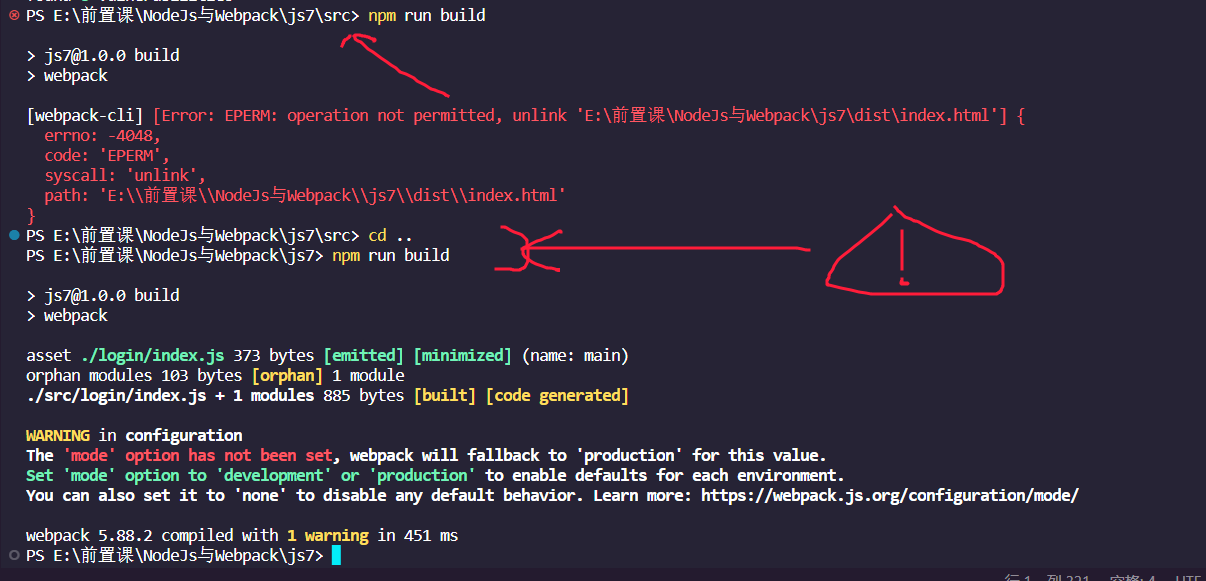
将 public/index.html 登录页面拷贝到 dist 目录下
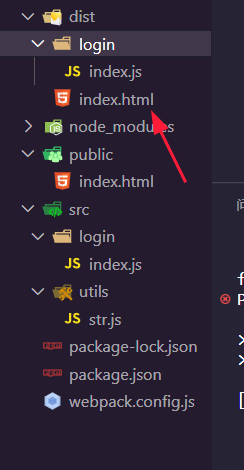
在 dist 下的 index.html 页面代码中引入 dist/login/index.js 下的压缩打包后的 js 文件
<script src="./login/index.js"></script> |
打开 dist 下的登录页面进行测试 (简单测试,还待测试 其它判断条件)
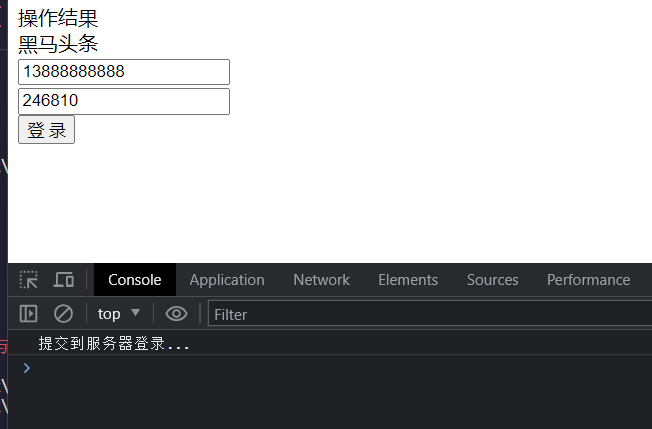
# 自动生成 HTML 文件
插件 html-webpack-plugin:在 webpack 打包时生成 html 文件
查看文档
步骤:
下载 <font title='red'> html-webpack-plugin</font> 本地软件包
npm i html-webpack-plugin --save-dev<font title='red'> 配置 </font> webpack.config.js 让 webpack 拥有插件功能
const HtmlWebpackPlugin = require('html-webpack-plugin')
module.exports = {
plugins: [
new HtmlWebpackPlugin({
template: './public/login.html', // 模版文件
filename: './login/index.html' // 输出文件
})
]}重新 <font title='red'> 打包 </font > 观察效果
让 webpac 拥有更多功能三部曲:找包,下包,配置包
演示:
1 下载软件包 npm i html-webpack-plugin --save-dev
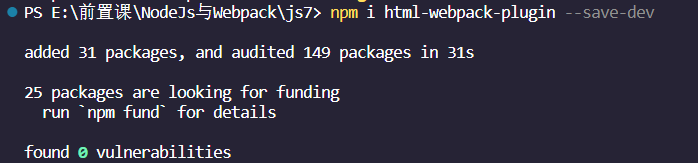
2 <font title='red'> 配置 </font> webpack.config.js 让 webpack 拥有插件功能
const path = require('path') | |
const HtmlWebpackPlugin = require('html-webpack-plugin') | |
module.exports = { | |
entry: path.join(__dirname, 'src/login/index.js'), | |
output: { | |
path: path.join(__dirname, 'dist'), | |
filename: './login/index.js', | |
clean: true | |
}, | |
// 插件 ([给 webpack 提供更多功能]) | |
plugins: [ | |
// 实例化上面 require 导入的对象 | |
new HtmlWebpackPlugin({ | |
// 模版文件 | |
template: path.join(__dirname, 'public/index.html'), | |
// 输出文件 | |
filename: path.join(__dirname, 'dist/login/index.html') | |
}) | |
] | |
} |
3 打包查看效果
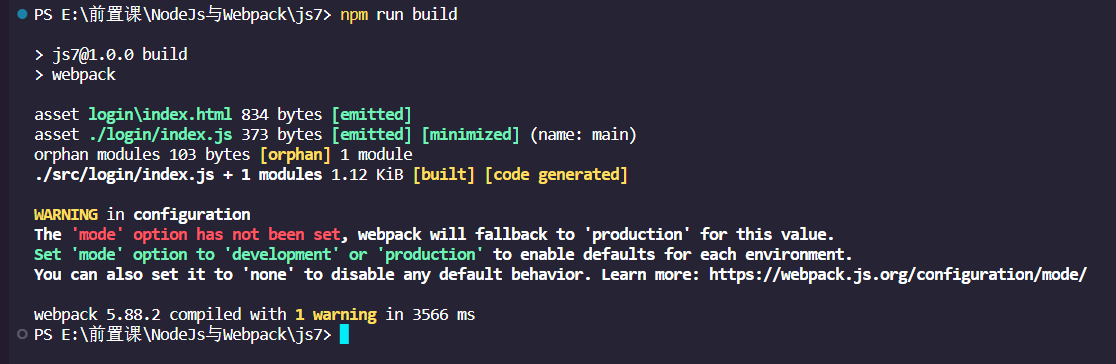
查看打包后的 index.html 文件

测试功能
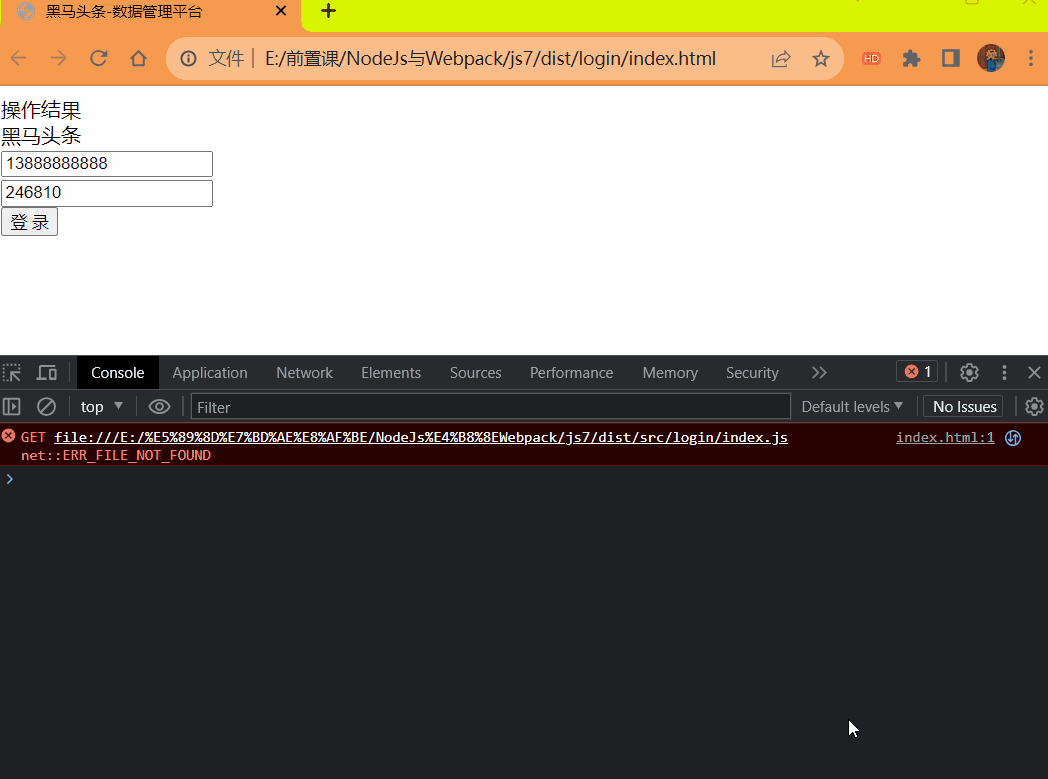
# 打包 CSS 代码
记载器 css-loader:解析 css 代码
注意:<span alt='solid'>webpack 默认只能识别 js 代码,要想识别更多代码就需要添加另一个软件包 </span>.
加载器 style-loader:把解析后的 css 代码插入到 DOM
css 样式代码打包输出到 index.js 出口当中
查看文档
步骤:
准备 css 文件 <font title='red'> 代码 </font > 引入到 src/login/index.js 中 (压缩转译处理等)
// 1.准备css代码,并引入到js中
import './index.css'如果项目中用到了 Bootstrap 则下载本地软件包并引入
![image-20230815173642332]()
// 1.准备css代码,并引入到js中// 2.页面用到了bootstrap则引入,先引入依赖的样式import '../../node_modules/bootstrap/dist/css/bootstrap.min.css'
import './index.css'
<font title='red'> 下载 </font> css-loader 和 style-loader 本地软件包
npm i css-loader --save-devnpm i style-loader --save-dev<font title='red'> 配置 </font> webpack.config.js 让 webpack 拥有该加载器功能
module.exports = {
module: {
rules: [
{test: /\.css$/i,
use: ['style-loader' , 'css-loader']
}]}}打包后观察效果
1 引入 css 文件到打包入口
// 1.准备css代码,并引入到js中 | |
// 2.页面用到了bootstrap则引入,先引入依赖的样式 | |
import '../../node_modules/bootstrap/dist/css/bootstrap.min.css' | |
import './index.css' |
2 执行命令打包: npm run build
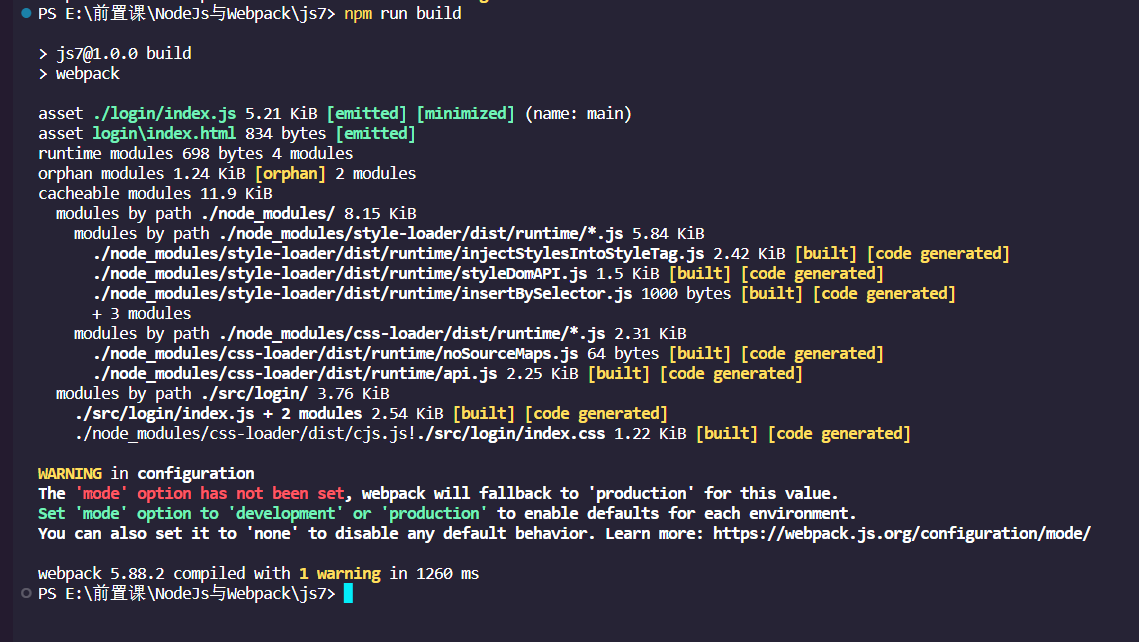
3 打包后的目录结构
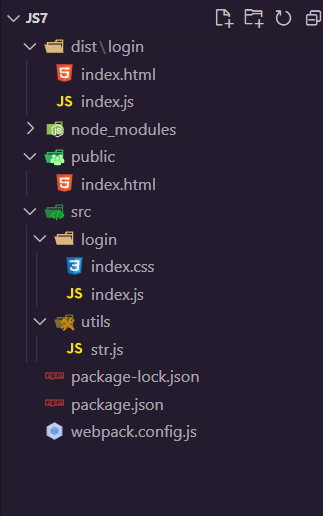
3.1 发现在 dist 中并没有找到打包后的 css 文件,因为 css 样式代码打包输出到 index.js 出口当中,查看 dist/login/index.js 的变化:
3.2 可以看到 里面多了很多代码
(()=>{"use strict";var r={666:(r,o,t)=>{t.d(o,{Z:()=>D});var a=t(81),e=t.n(a),i=t(645),n=t.n(i),s=t(667),l=t.n(s),d=new URL(t(770),t.b),b=new URL(t(711),t.b),m=new URL(t(199),t.b),p=new URL(t(204),t.b),c=new URL(t(931),t.b),g=new URL(t(486),t.b),f=new URL(t(609),t.b),v=new URL(t(469),t.b),u=new URL(t(991),t.b),h=new URL(t(122),t.b),x=new URL(t(144),t.b),w=new URL(t(221),t.b),y=new URL(t(956),t.b),k=new URL(t(460),t.b),z=new URL(t(321),t.b),j=new URL(t(281),t.b),R=new URL(t(254),t.b),B=new URL(t(647),t.b),A=new URL(t(692),t.b),G=n()(e()),L=l()(d),M=l()(b),U=l()(m),$=l()(p),S=l()(c),X=l()(g),Y=l()(f),C=l()(v),T=l()(u),E=l()(h),I=l()(x),Z=l()(w),q=l()(y),N=l()(k),P=l()(z),F=l()(j),O=l()(R),_=l()(B),H=l()(A);G.push([r.id,`@charset "UTF-align:left!important}.text-xl-end{text-align:right!important}.text-xl-center{text-align:center!important}}@media (min-width:1400px){.float-xxl-start{float:left!important}.float-xxl-end{float:right!important}.float-xxl-none{float:none!important}.object-fit-xxl-contain{-o-object-fit:contain!important;object-fit:contain!important}.object-fit-xxl-cover{-o-object-fit:cover!important;object-fit:cover!important}.object-fit-xxl-fill{-o-object-fit:fill!important;object-fit:fill!important}.object-fit-xxl-scale{-o-object-fit:scale-down!important;object-fit:scale-down!important}.object-fit-xxl-none{-o-object-fit:none!important;object-fit:none!important}.d-xxl-inline{display:inline!important}.d-xxl-inline-block{display:inline-block!important}.d-xxl-block{display:block!important}.d-xxl-grid{display:grid!important}.d-xxl-inline-grid{display:inline-grid!important}.d-xxl-table{display:table!important}.d-xxl-table-row{display:table-row!important}.d-xxl-table-cell{displayr=t(379),o=t.n(r),a=t(795),e=t.n(a),i=t(569),n=t.n(i),s=t(565),l=t.n(s),d=t(216),b=t.n(d),m=t(589),p=t.n(m),c=t(666),g={};g.styleTagTransform=p(),g.setAttributes=l(),g.insert=n().bind(null,"head"),g.domAPI=e(),g.insertStyleElement=b(),o()(c.Z,g),c.Z&&c.Z.locals&&c.Z.locals;var f=t(386),v={};v.styleTagTransform=p(),v.setAttributes=l(),v.insert=n().bind(null,"head"),v.domAPI=e(),v.insertStyleElement=b(),o()(f.Z,v),f.Z&&f.Z.locals&&f.Z.locals,document.querySelector(".btn").addEventListener("click",(function(){const r=document.querySelector(".login-form [name=mobile]").value,o=document.querySelector(".login-form [name=code]").value;r.length>=8?o.length>=6?console.log("提交到服务器登录..."):console.log("验证码长度必须大于6"):console.log("手机号长度必须大于8")}))})()})(); |
4 查看页面效果:
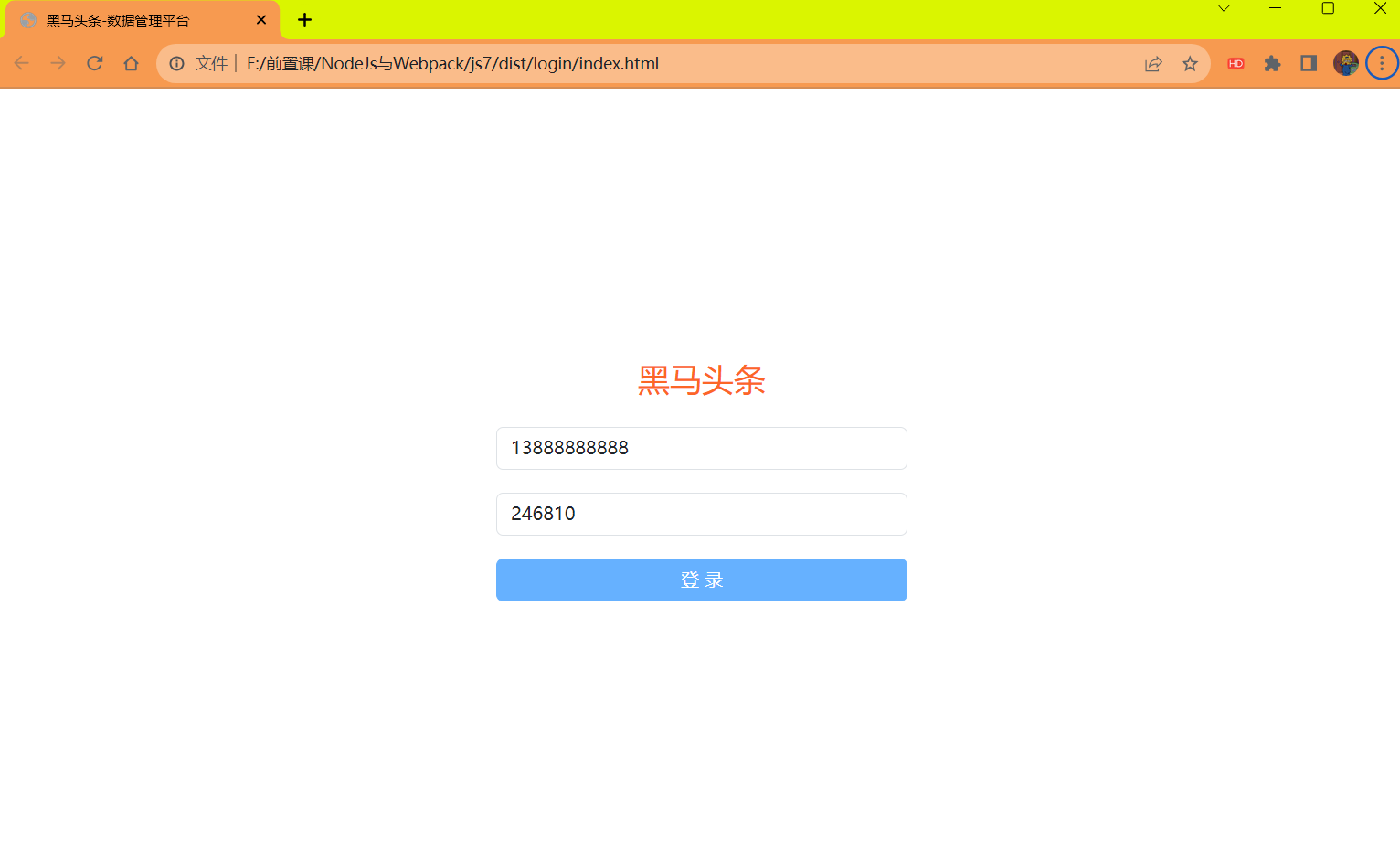
# 优化 - 提取 css 代码
好处:css 文件可以被浏览器缓存,减少 js 文件体积
<span alt='solid'> 插件 mini-css-extract-plugin</span>:提取 css 代码
<blockquote alt='danger'>
<div>
<p>
<span><font title=red > 注意 </font>:不要同时使用 style-loader 和 mini-css-extract-plugin。</span>
</p>
</div>
</blockquote>
步骤:
<font title='red'> 下载 </font> mini-css-extract-plugin 本地软件包
npm i mini-css-extract-plugin --save-dev<font title='red'> 配置 </font> webpack.config.js 让 webpack 拥有该插件功能
const MiniCssExtractPlugin = require('mini-css-extract-plugin')
module.exports = {
module: {
rules: [
{test: /\.css$/i,
//use: ['style-loader','css-loader'] 使用下面就不要使用这个use: [MiniCssExtractPlugin.loader,'css-loader']
}]}},
plugins: [
new MiniCssExtractPlugin()
// 或者使用//new MiniCssExtractPlugin({// filename:指定提取出来的路径到 dist 目录下//})]执行打包命令:
npm run build查看目录变化 多个一个 main.css 文件而且这个文件已经在 index.html 中被引入了![image-20230815190629194]()
# 优化 - 压缩过程 (在提取的前提下)
在上一章,提取 css 压缩代码呢,我们自己写的一部分代码是没有被压缩的如下:
/* 提示框 */ | |
.alert{ | |
width: 400px; | |
position: fixed; | |
top: 50px; | |
left: 50%; | |
transform: translateX(-50%); | |
display: none; | |
} | |
.show{ | |
display: block !important; | |
} | |
/* 登录 */ | |
.login-wrap { | |
width: 400px; | |
padding: 20px; | |
background-color: #fff; | |
} | |
.login-wrap .title{ | |
font-size: 28px; | |
text-align: center; | |
color: #fc6627; | |
} | |
.login-wrap .login-form { | |
margin-top: 20px; | |
} | |
input::-webkit-input-placeholder{ | |
color:#dcdfe6 !important; | |
} | |
.login-form .btn{ | |
width: 100%; | |
background-color: #66b1ff; | |
border: 1px solid #66b1ff; | |
} | |
.login-form .item:nth-child(n + 1) { | |
margin-top: 20px; | |
} |
问题:css 代码提取后没有压缩
解决:使用 css-minimizer-webpack-plugin 插件
步骤:
<font title='red'> 下载 </font> css-minimizer-webpack-plugin 本地软件包
npm i css-minimizer-webpack-plugin --save-dev<font title='red'> 配置 </font> webpack.config.js 让 webpack 拥有该功能
const CssMinimizerPlugin = require('css-minimizer-webpack-plugin')
module.exports = {
// 优化optimization: {
minimizer: [
// 在 webpack@5 中,你可以使用 `...` 语法来扩展现有的 minimizer (即 `terser-webpack-plugin`) ,将下一行取消注释 (保证 JS 代码还能被压缩处理) 如果不用 `...` 则需要自己下载 terser-webpack-plugin 插件 require 导入然后 new 对象`...`,
new CssMinimizerPlugin()
]}}重新打包观察效果
演示:
1 执行命令安装本地软件: npm i css-minimizer-webpack-plugin --save-dev
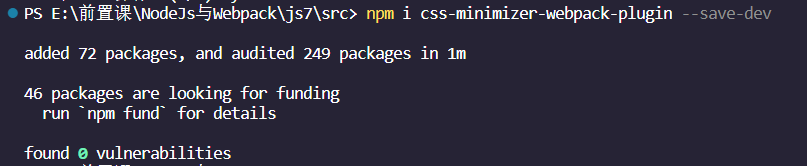
2 <font title='red'> 配置 </font> webpack.config.js 让 webpack 拥有该功能
const path = require('path') | |
const HtmlWebpackPlugin = require('html-webpack-plugin') | |
const MiniCssExtractPlugin = require('mini-css-extract-plugin') | |
const CssMinimizerPlugin = require('css-minimizer-webpack-plugin') | |
module.exports = { | |
entry: path.join(__dirname, 'src/login/index.js'), | |
output: { | |
path: path.join(__dirname, 'dist'), | |
filename: './login/index.js', | |
clean: true | |
}, | |
// 插件 ([给 webpack 提供更多功能]) | |
plugins: [ | |
// 实例化上面 require 导入的对象 | |
new HtmlWebpackPlugin({ | |
// 模版文件 | |
template: path.join(__dirname, 'public/index.html'), | |
// 输出文件 | |
filename: path.join(__dirname, 'dist/login/index.html') | |
}), | |
// 生成 css 文件 | |
new MiniCssExtractPlugin() | |
], | |
// 加载器 (让 webpack 识别更多模块内容) | |
module: { | |
rules: [ | |
{ | |
test: /\.css$/i, | |
// use: ['style-loader', 'css-loader'] | |
use: [MiniCssExtractPlugin.loader, 'css-loader'] | |
} | |
] | |
}, | |
// 优化 | |
optimization: { | |
// 最小化 | |
minimizer: [ | |
// 在 webpack@5 中,你可以使用 `...` 语法来扩展现有的 minimizer (即 | |
// `terser-webpack-plugin`) ,将下一行注释 如果不使用 `...` 则需要自动下载 terset-webpack-plugin 插件导入并实例化对象 | |
`...`,// 保证 js 的代码还能压缩 | |
new CssMinimizerPlugin() | |
] | |
} | |
} |
3 执行命令打包观察效果: npm run build
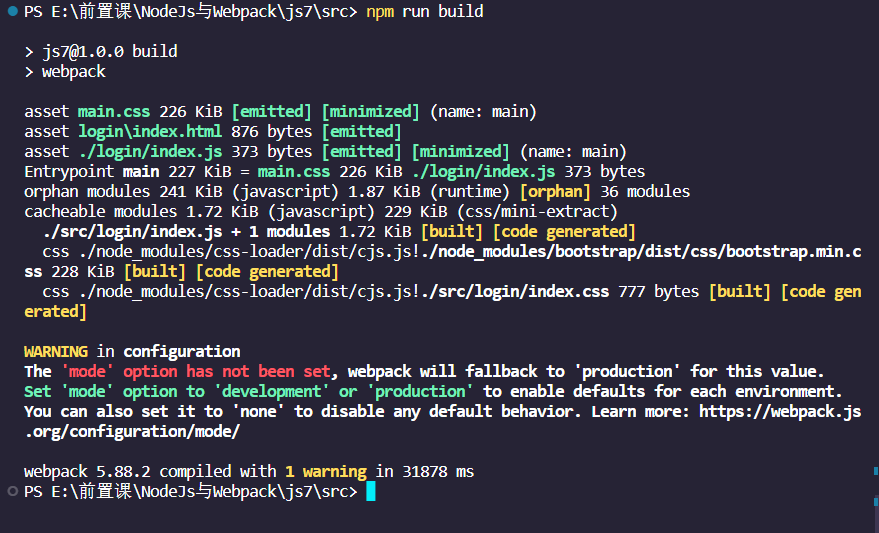
4 查看优化 - 压缩后的 css 代码

后面的代码都被压缩了
# 打包 less 代码
加载器 less-loader:把 less 代码编译为 css 代码
步骤:
新建 less<font title='red'> 代码 </font> (设置背景图) 并引入到 src/login/index.js 中
- <span alt='solid'> 注意 </span>:引入的 less 文件不要和其它 css 文件同名否则打包后就会被替换掉的。
// 1.新建less代码 (设置背景图) 并引入到 src/login/index.js中
import './indexTest.less'<font title='red'> 下载 </font> less 和 less-loader 本地软件包
npm i less-loader --save-dev<font title='red'> 配置 </font> webpack.config.js 让 webpack 拥有功能
module.exports = {
module: {
rules: [
{test: /\.less$/i,
use: [MiniCssExtractPlugin.loader,'css-loader','less-loader']
}]}}
演示:
1 引入 less 文件到打包入口
// 1.新建less代码 (设置背景图) 并引入到 src/login/index.js中 | |
import './indexTest.less' |
2 执行命令安装本地软件包: npm i less-loader --save-dev
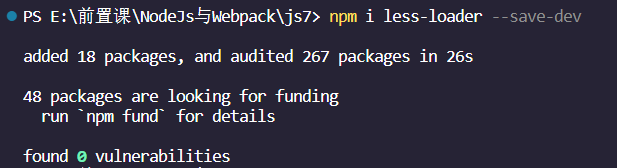
3 <font title='red'> 配置 </font> webpack.config.js 让 webpack 拥有功能
// 加载器 (让 webpack 识别更多模块内容) | |
module: { | |
rules: [ | |
{ | |
test: /\.css$/i, | |
// use: ['style-loader', 'css-loader'] | |
use: [MiniCssExtractPlugin.loader, 'css-loader'] | |
}, | |
{ | |
test: /\.less$/i, | |
//compiles Less to CSS | |
use: [ | |
//compiles Less to CSS | |
//'style-loader', MiniCssExtractPlugin.loader 与该项不能混用如果上面用 MiniCssExtractPlugin.loader 则将其写在下面。 | |
MiniCssExtractPlugin.loader, | |
'css-loader', | |
'less-loader' | |
] | |
} | |
] | |
}, |
4 执行命令打包: npm run build
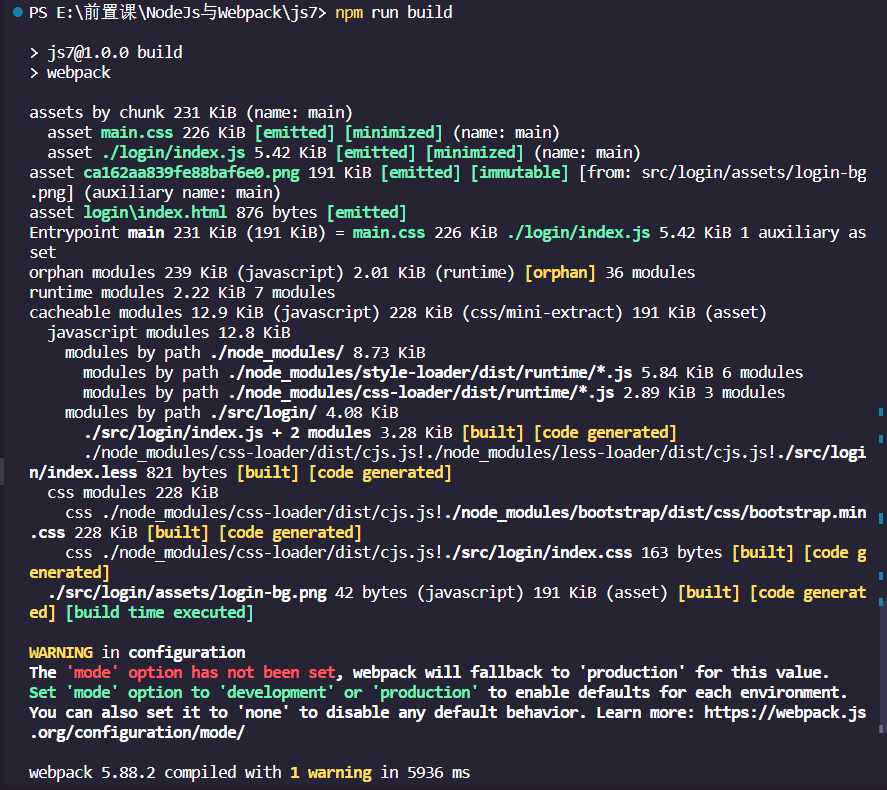
5 查看目录变化

6 打开压缩后的页面查看效果
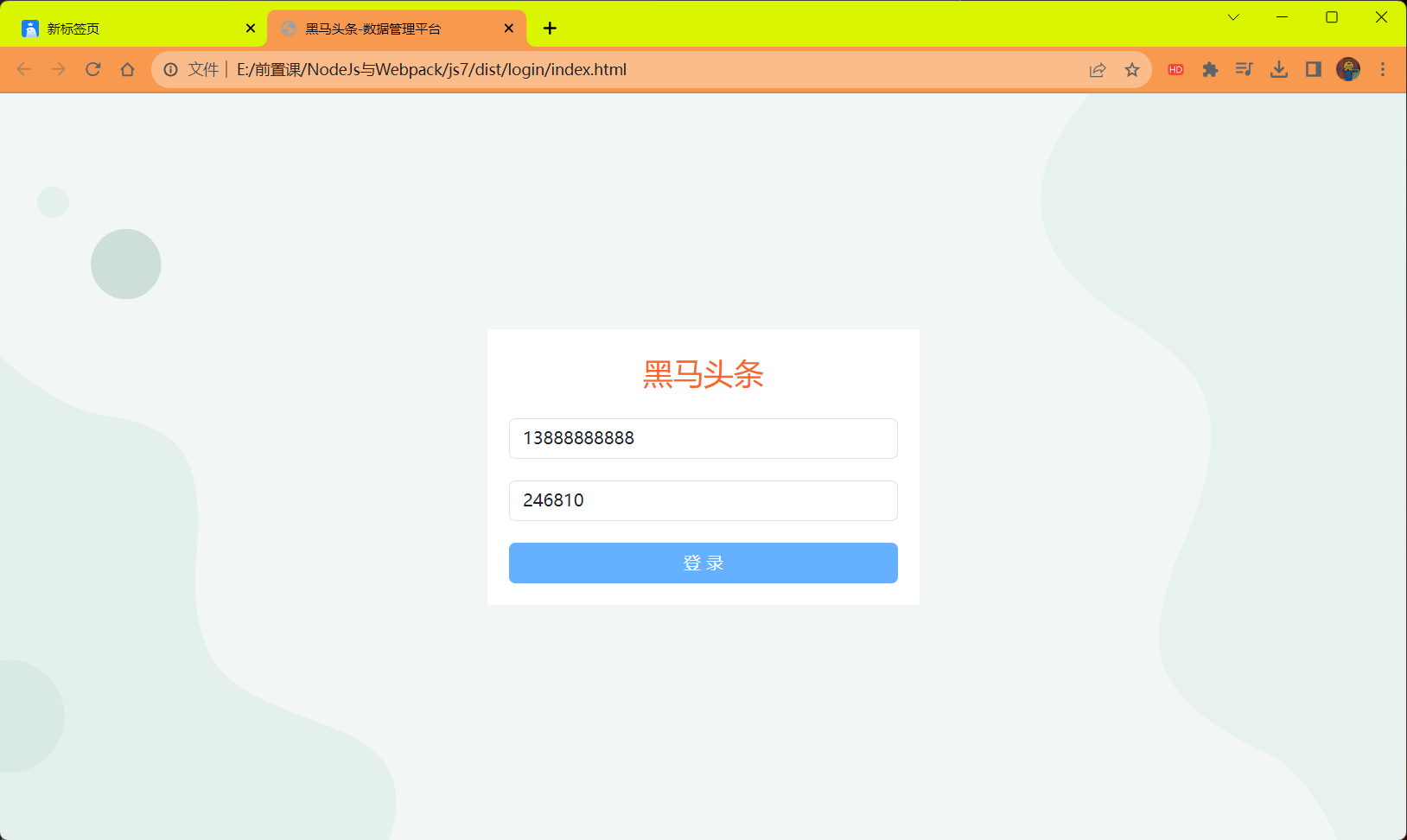
# 打包图片
资源模块:Webpack5 内置资源模块 (字体,图片等) 打包,无需额外 loader
查看文档
步骤:
<font title='red'> 配置 </font> webpack.config.js 让 webpack 拥有打包图片功能
module.exports = {
module: {
rules: [
{test: /\.(png|jpg|jpeg|gif)$/i,
type: 'asset',
generator: {
filename: 'assets/[hash][ext][query]'
}}]}}- 占位符 [hash] 对模块内容做算法计算,得到映射的数字字母组合的字符串
- 占位符 [ext] 使用当前模块原本的占位符,例如:.png/.jpg 第字符串
- 占位符 [query] 保留引入文件时代码中查询参数 (只有 RUL 下生效)
打包观察效果
注意:判断临界值默认为 <font title='red'>8KB</font>.
- 大于 8KB 文件:发送一个单独的文件并导出 URL 地址
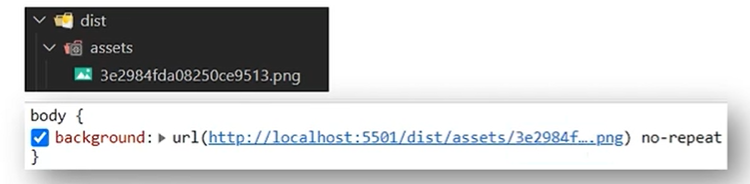
- 小于 8KB 文件:导出一个 data URI (base64 字符串)
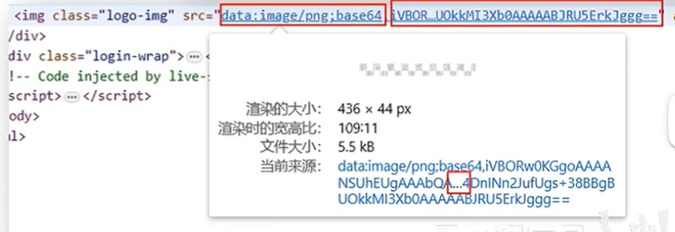
演示:
1 编写入口文件 index.js 引入图片资源的地址,创建一个 img 标签将 src 属性设置为该图片然后追加到页面中
/** | |
* 目标:打包资源模块 (图片处理) | |
* 1. 创建 img 标签并动态添加到页面,配置 webpack.config.js | |
* 2. 打包后观察效果和区别 | |
*/ | |
// 注意:js 中引入本地图片资源要用 import 方式 (如果是网络图片 http 地址,字符串可以直接写) | |
import imgObj from './assets/logo.png' | |
const theImg = document.createElement('img') | |
theImg.src = imgObj | |
document.querySelector('.login-wrap').appendChild(theImg) |
2 配置 webpack.config.js 让 webpack 拥有该功能
{ | |
test: /\.(png|jpg|jpeg|gif)$/i, | |
type: 'asset', | |
generator: { | |
filename: 'asset/[hash][ext][query]' | |
} | |
} |
3 打包查看效果
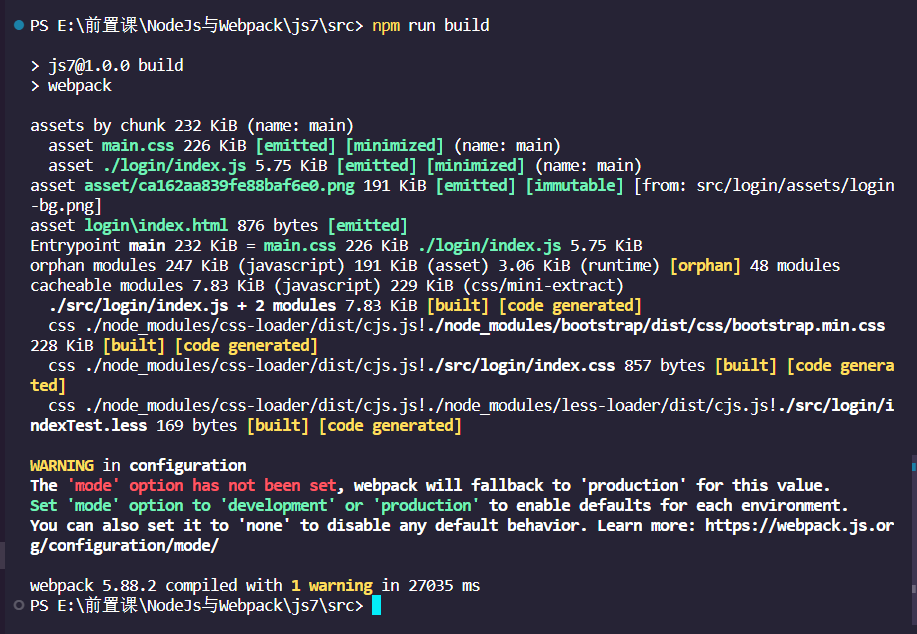
页面效果
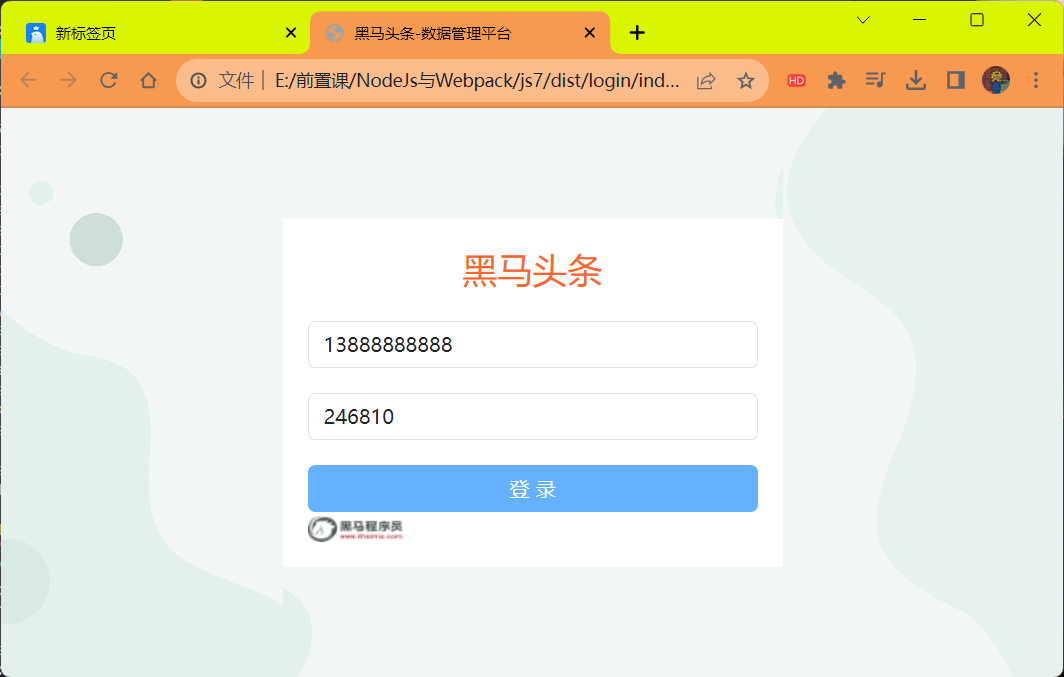
# 用户登录 — 完成功能
需求:完成登录功能的核心流程,以及 Alert 警告框使用
步骤:
- 使用 npm 下载 axios (体验 npm 作用在前端项目中)
- 准备并修改 utils 工具包 源代码 <font title='red'> 导出 </font> 实现函数
- <font title='red'> 导入 </font > 并编写逻辑代码,打包后运行观察效果
<center> 核心思路流程图 </center>
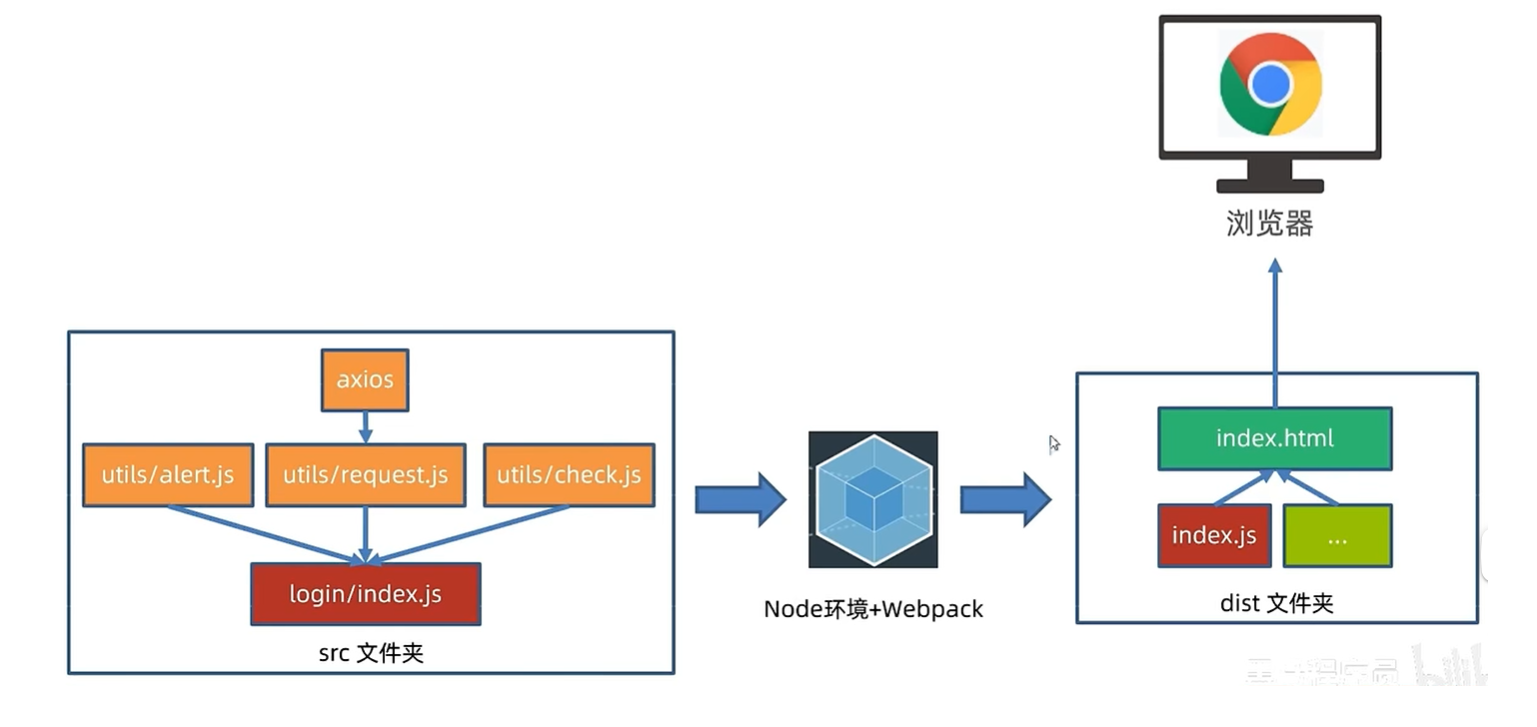
演示:
request.js
// 导入 npm 安装到本地的 axios | |
//import axios from 'axios' 两种方式可供使用 | |
const axios = require('axios') | |
//axios 公共配置 | |
// 基地址 | |
axios.defaults.baseURL = 'http://geek.itheima.net' | |
// 设置 axios 请求拦截器 | |
axios.interceptors.request.use(function (config) { | |
const token = localStorage.getItem('token') | |
token && (config.headers.Authorization = `Bearer ${token}`) | |
return config | |
}, function (err) { | |
return Promise.reject(err) | |
}) | |
// 设置 axios 响应拦截器 | |
axios.interceptors.response.use(function (config) { | |
const result = config.data | |
return result | |
}, function (err) { | |
if(err?.response?.status === 401) { | |
alert('token过期,请重新登录') | |
localStorage.removeItem('token') | |
location.href = './login/index.html' | |
} | |
return Promise.reject(err) | |
}) | |
// 默认导出 axios | |
export default axios |
alert.js
// 弹窗插件 | |
// 需要先准备 alert 样式相关的 DOM | |
/** | |
* BS 的 Alert 警告框函数,2 秒后自动消失 | |
* @param {*} isSuccess 成功 true,失败 false | |
* @param {*} msg 提示消息 | |
*/ | |
// 命名导出 函数 | |
export function myAlert(isSuccess, msg) { | |
const myAlert = document.querySelector('.alert') | |
myAlert.classList.add(isSuccess ? 'alert-success' : 'alert-danger') | |
myAlert.innerHTML = msg | |
myAlert.classList.add('show') | |
setTimeout(() => { | |
myAlert.classList.remove(isSuccess ? 'alert-success' : 'alert-danger') | |
myAlert.innerHTML = '' | |
myAlert.classList.remove('show') | |
}, 2000) | |
} |
index.js 入口 看不懂 str.js 往上面的案例看就能看到了
/** | |
* 目标:完成登录功能 | |
* 1. 使用 npm 下载 axios (体验 npm 作用在前端项目中) | |
* 2. 准备并修改,utils 工具包资源代码导出实现函数 | |
* 3. 导入并编写逻辑代码,打包后运行观察效果 | |
*/ | |
import { checkUserName, checkPwd } from '../utils/str.js' | |
// 3. 导入并编写逻辑代码,打包后运行观察效果 | |
import myAxios from '../utils/request.js' | |
import { myAlert } from '../utils/alert.js' | |
document.querySelector('.btn').addEventListener('click', function () { | |
const phone = document.querySelector('.login-form [name=mobile]').value | |
const code = document.querySelector('.login-form [name=code]').value | |
if (!checkUserName(phone)) { | |
myAlert(false, '手机号长度必须大于8') | |
console.log('手机号长度必须大于8') | |
return | |
} | |
if (!checkPwd(code)) { | |
myAlert(false, '验证码长度必须大于6') | |
console.log('验证码长度必须大于6') | |
return | |
} | |
myAxios({ | |
url: '/v1_0/authorizations', | |
method: 'POST', | |
data: { | |
mobile: phone, | |
code: code | |
} | |
}).then(result => { | |
console.log(result) | |
localStorage.setItem('token', result.data.token) | |
myAlert(true, '登录成功') | |
}).catch(err => { | |
myAlert(false, err.response.data.message) | |
}) | |
}) |
效果:
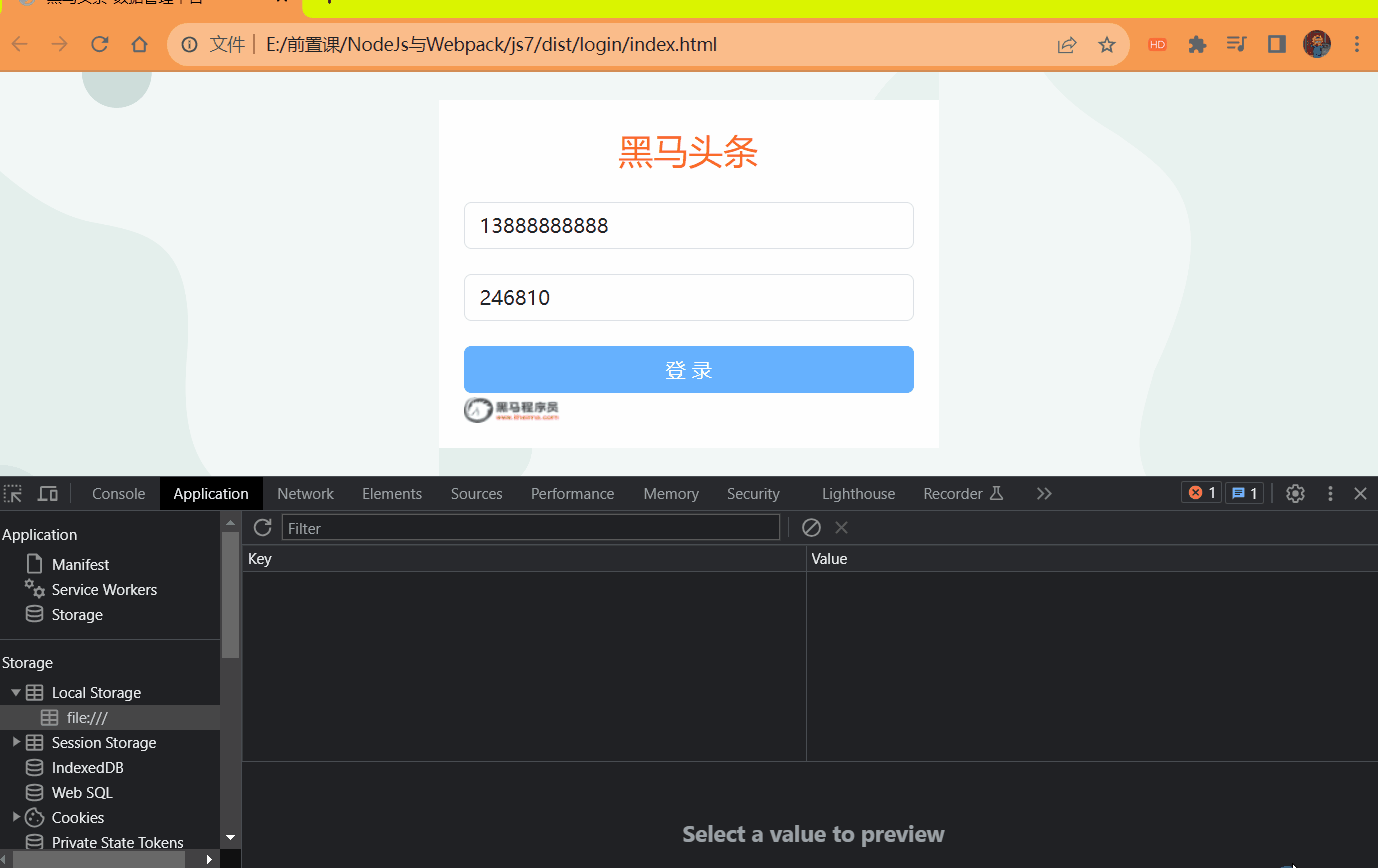
使用 npm 下载的软件包最终是怎么用作在前端的项目里的?
- 先用 import 导入最终用 webpack 打包输出
# 搭建开发环境
问题:之前改代码,需要重新打包才能运行查看最终效果,效率很低。
开发环境:配置 webpack-dev-server 快速开发应用程序
作用:启动 web 服务,<font title='red'> 自动 </font > 检测代码变化,<font title='red'> 热更新 </font > 到网页
<span alt='solid'> 注意 </span>:dist 目录和打包内容是在内存里 (更新快)
<span alt='solid'> 注意 1</span>:webpack-dev-server 借助 http 模块创建 8080 默认 web 服务
<span alt='solid'> 注意 2</span>:默认以 public 文件夹作为服务器目录
<span alt='solid'> 注意 3</span>:webpack-dev-server 根据配置,打包相关代码在内存当中,以 output.path 的值作为服务根目录 (所以可以直接自己拼接访问 dist 目录下内容) 但是注意,这里的 dist 是内存当中的跟项目结构里面的 dist 没有一分关系
根目录有两个
1 默认的静态资源:public/login.html
2 webpack 设置时的出口
output: {
path: path.join(__dirname, 'dist'),
filename: './login/index.js',
clean: true
},
所以相当于也可以访问 dist 下的目录页面 <a href="# 演示第二种根目录方式"> 查看演示 </a>
步骤:
<font title='red'> 下载 </font> webpack-dev-server 软件包到当前项目
npm i webpack-dev-server --save-dev设置模式为 <font title='red'> 开发模式 </font>,并配置 <font title='red'> 自定义命令 </font>.
module.exports = {
mode: 'development'
}"scripts": {
"build": "webpack",
"dev": "webpack server --open"
}使用 npm run dev 来启动开发服务器,试试热更新效果
演示:
1 安装 <font title='red'> 软件包 </font > 到本地执行命令:
npm i webpack-dev-server --save-dev![image-20230816104513328]()
2 <font title='red'> 配置 </font > 自定义命令
"scripts": {
"test": "echo \"Error: no test specified\" && exit 1",
"build": "webpack",
"dev": "webpack serve --open"
},
3 <font title='red'> 设置打包模式 </font > 为开发者模式
const path = require('path')
const HtmlWebpackPlugin = require('html-webpack-plugin')
const MiniCssExtractPlugin = require('mini-css-extract-plugin')
const CssMinimizerPlugin = require('css-minimizer-webpack-plugin')
module.exports = {
// 设置打包模式 (development 开发者模式 - 使用相关内置优化)mode: 'development',
entry: path.join(__dirname, 'src/login/index.js'),
output: {
path: path.join(__dirname, 'dist'),
filename: './login/index.js',
clean: true
},
// 插件 ([给 webpack 提供更多功能])plugins: [
// 实例化上面 require 导入的对象new HtmlWebpackPlugin({
// 模版文件template: path.join(__dirname, 'public/index.html'),
// 输出文件filename: path.join(__dirname, 'dist/login/index.html')
}),
// 生成 css 文件new MiniCssExtractPlugin()
],
// 加载器 (让 webpack 识别更多模块内容)module: {
rules: [
{test: /\.css$/i,
// use: ['style-loader', 'css-loader']use: [MiniCssExtractPlugin.loader, 'css-loader']
},
{test: /\.less$/i,
//compiles Less to CSSuse: [
MiniCssExtractPlugin.loader,
'css-loader',
'less-loader']},
{test: /\.(png|jpg|jpeg|gif)$/i,
type: 'asset',
generator: {
filename: 'asset/[hash][ext][query]'
}}]},
// 优化optimization: {
// 最小化minimizer: [
// 在 webpack@5 中,你可以使用 `...` 语法来扩展现有的 minimizer (即// `terser-webpack-plugin`) ,将下一行注释 如果不使用 `...` 则需要自动下载 terset-webpack-plugin 插件导入并实例化对象`...`,// 保证 js 的代码还能压缩
new CssMinimizerPlugin()
]}}
4 执行命令: npm run dev 启动开发服务器,尝试热更新效果
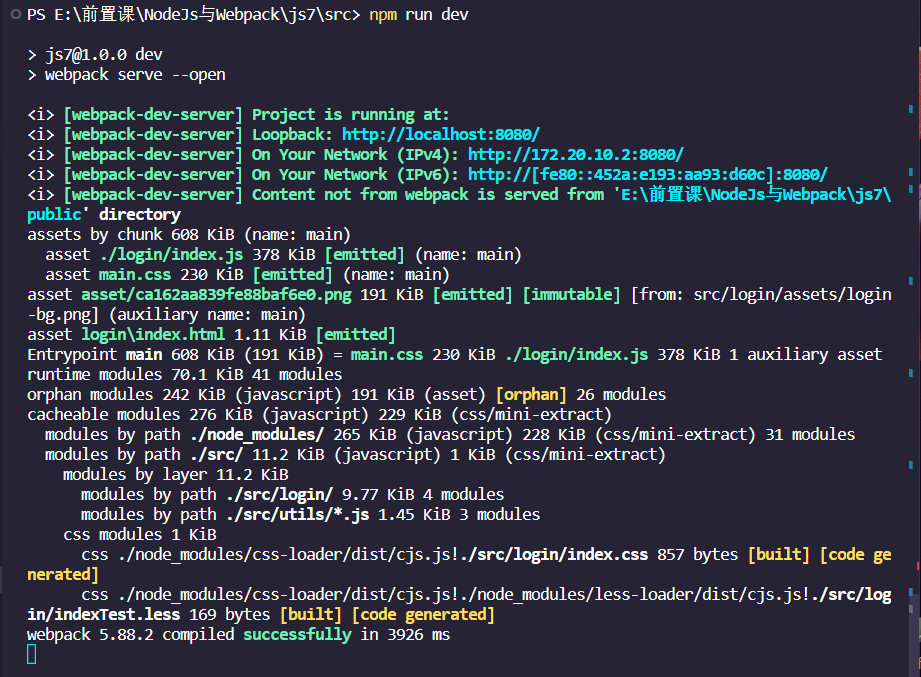
启动成功了,会自动跳转到一个页面 网址为:localhost:8080 的一个页面 效果如下
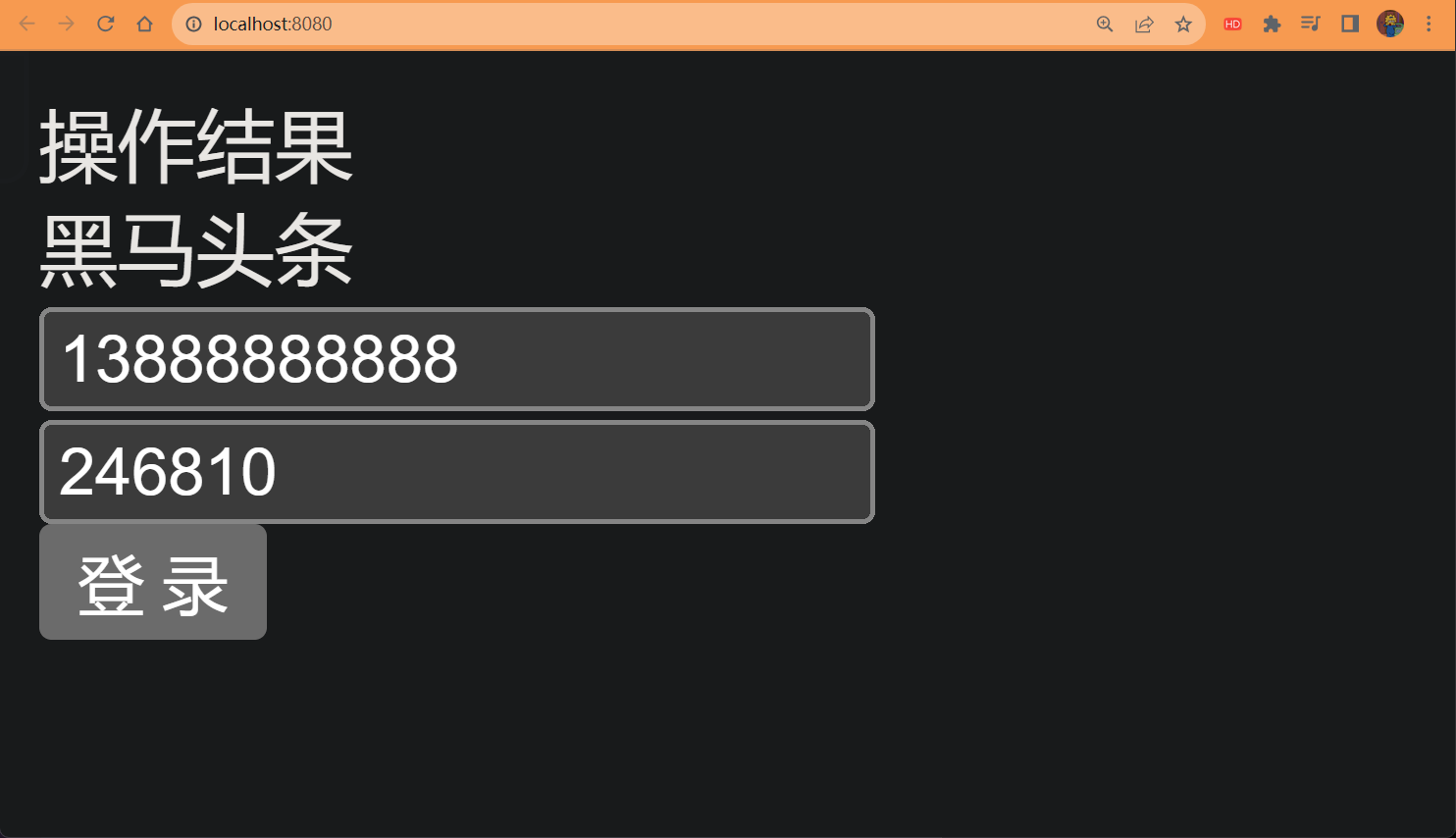
为什么是这个页面呢 , 首先看下目录结构:
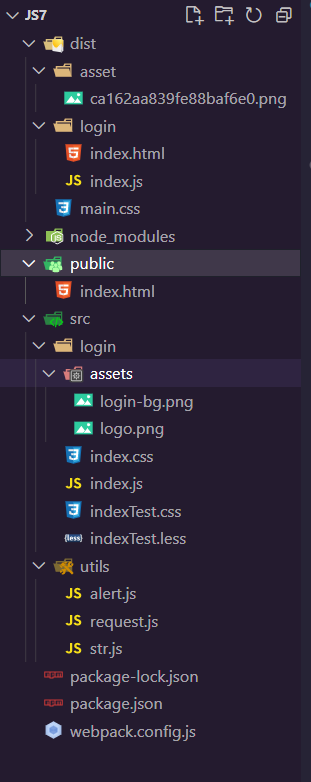
这个页面会自动查找 public 目录下的 index.html 文件,如果有则作为页面打开,如果没有则效果如下,比方说将 public 中的 index.html 改名为 login.html,并且记得改一下 webpack 的入口名。
webpack.config.js 文件
// 插件 ([给 webpack 提供更多功能]) | |
plugins: [ | |
// 实例化上面 require 导入的对象 | |
new HtmlWebpackPlugin({ | |
// 模版文件 | |
// template: path.join(__dirname, 'public/index.html'), | |
template: path.join(__dirname, 'public/login.html'), | |
// 输出文件 | |
// filename: path.join(__dirname, 'dist/login/index.html') | |
filename: path.join(__dirname, 'dist/login/login.html') | |
}), | |
// 生成 css 文件 | |
new MiniCssExtractPlugin() | |
], |
刷新页面,正好也尝试了一下热更新,不用重新打包直接刷新页面很快 它的默认页面就改变了。

# 演示第二种根目录方式
演示第二种根目录的请求方式和效果
// 出口 | |
output: { | |
path: path.join(__dirname, 'dist'), | |
filename: './login/index.js', | |
clean: true | |
}, |
复制出口 filename 的目录:/login/index.js,到浏览器的地址栏框中粘贴进去回车访问,就可以访问到页面了。
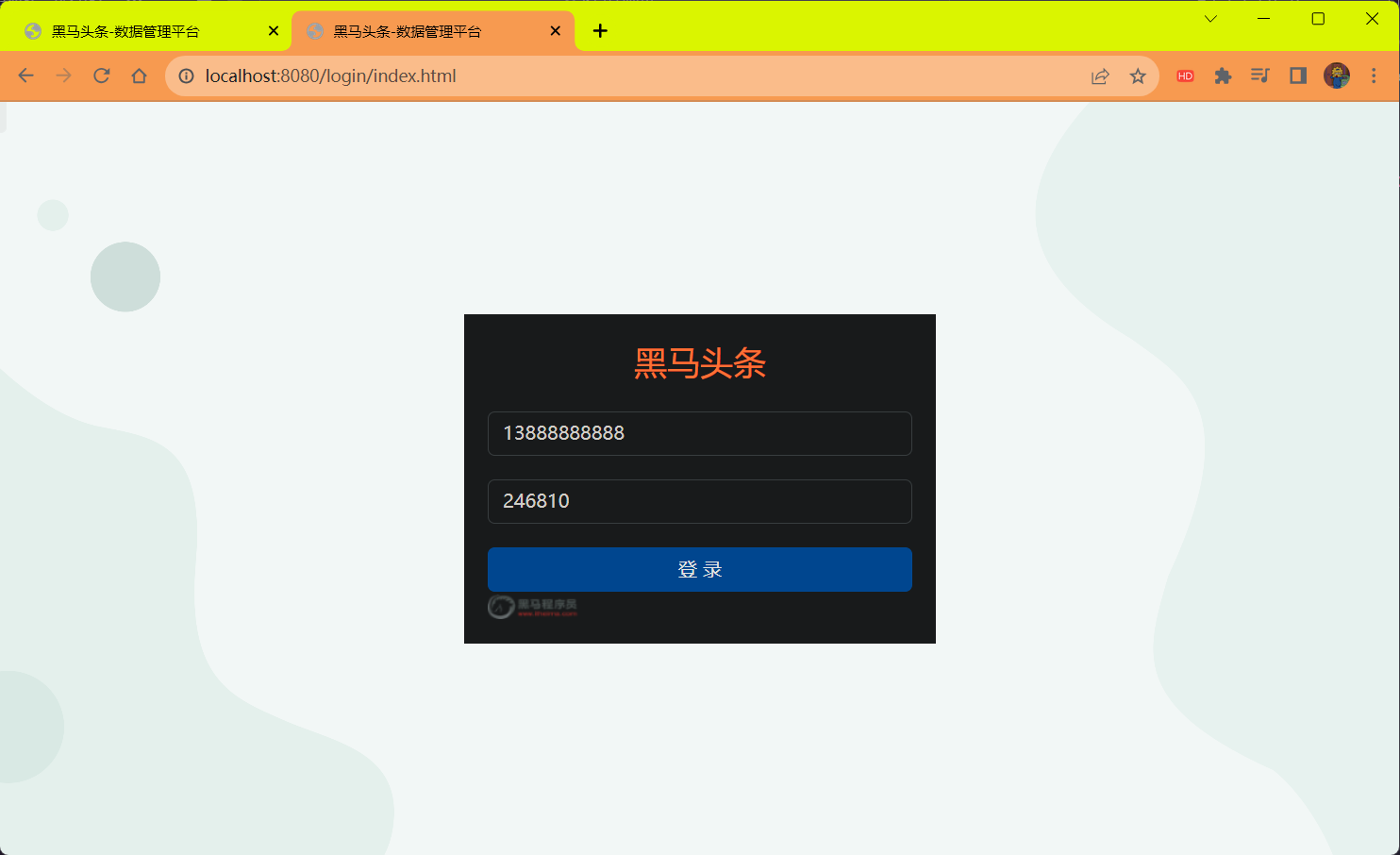
# 打包模式
打包模式:告知 webpack 使用相应模式的内置优化
分类:
| 模式名称 | 模式名字 | 特点 | 场景 |
|---|---|---|---|
| 开发模式 | development | 调试代码,实时加载,模块热替换等 | 本地开发 |
| 生产模式 | production | 压缩代码,资源优化,更轻量等 | 打包上线 |
设置:
<span alt='solid'> 方式 1</span>:在 webpack.config.js 配置文件设置 mode 选项
module.exports = { | |
// 设置打包模式 (development 开发者模式 - 使用相关内置优化) | |
// 在 package.json 中设置两种不同的打包模式的自定义命令的话这里就可以注释掉了 | |
mode: 'development', | |
} |
<span alt='solid'> 方式 2</span>:在 package.json 命令行设置 mode 参数
"scripts": { | |
"test": "echo \"Error: no test specified\" && exit 1", | |
"build": "webpack --mode=production", | |
"dev": "webpack serve --open --mode=development" | |
}, |
<font title='red'> 注意 </font>:命令行设置的优先级高于配置文件中的,推荐用命令行设置
# 打包模式的应用
需求:在开发模式下用 style-loader 内嵌更快,在生产模式下提取 css 代码
方案 1:webpack.config.js 配置导出函数,但是局限性大 (只接受 2 种模式)
方案 2:借助 cross-env (跨平台通用) 包命令,设置参数区分环境
<span alt='solid'> 方案 3</span>:配置不同的 webpack.config.js (使用多种模式差异性较大情况)
步骤:
<font title='red'> 下载 </font> cross-env 软件包到当前项目
npm i cross-env --save-dev<font title='red'> 配置 </font > 自定义命令,传入参数名和值 (会绑定到 <font title='red'>prcess.env</font> 对象下)
"scripts": {
"test": "echo \"Error: no test specified\" && exit 1",
"build": "cross-env NODE_ENV=production webpack --mode=production",
"dev": "cross-env NODE_ENV=development webpack server --open --mode=development"
},
在 webpack.config.js 区分不同环境 <font title='red'> 使用 </font> 不同配置
// 插件 ([给 webpack 提供更多功能])plugins: [
// 实例化上面 require 导入的对象new HtmlWebpackPlugin({
// 模版文件// template: path.join(__dirname, 'public/index.html'),template: path.join(__dirname, 'public/login.html'),
// 输出文件// filename: path.join(__dirname, 'dist/login/index.html')filename: path.join(__dirname, 'dist/login/index.html')
}),
// 生成 css 文件new MiniCssExtractPlugin()
],
// 加载器 (让 webpack 识别更多模块内容)module: {
rules: [
{test: /\.css$/i,
// use: ['style-loader', 'css-loader']// use: [MiniCssExtractPlugin.loader, 'css-loader']// 对 css 文件处理的 loader 根据 package.json 中对 cross-env 设置的环境变量做一个区分// 在 use: 配置中使用一个条件表达式//process.env 是 Node.js 环境中内置的一个环境变量调用在 package.json 中配置的属性// 判断在执行命令的时候给 NODE_ENV 赋予了哪个模式 比如判断是否为 development 则运行 style-loader// 如果是打包,上线的生产模式则 NODE_ENV 的值会被赋予 production 则会使用 提取 css 代码插件 和 css-loaderuse: [process.env.NODE_ENV === 'development' ? 'style-loader' :
MiniCssExtractPlugin.loader , 'css-loader']
},
{test: /\.less$/i,
//compiles Less to CSS//less 代码也会被转换为 css 代码所以也需要设置 process.env.NODE_ENV 的不同模式的打包配置use: [
process.env.NODE_ENV === 'development' ? 'style-loader' : MiniCssExtractPlugin.loader,
'css-loader',
'less-loader']},
重新打包观察效果
执行命令:npm run dev
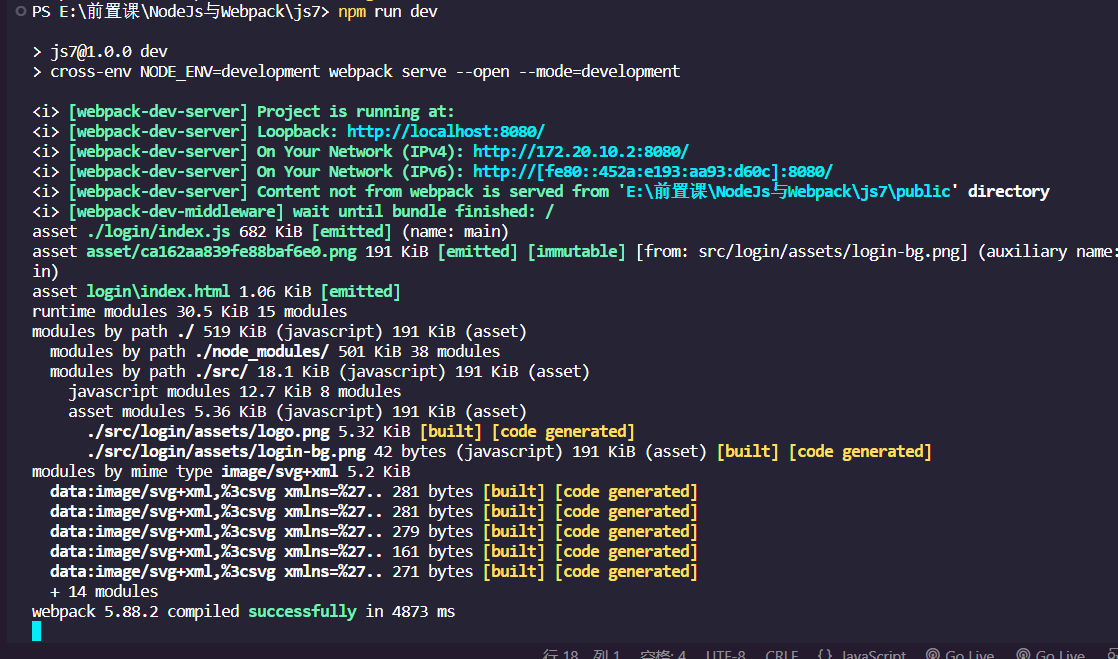
项目 dist 目录中不会产生提取出来的 css 文件
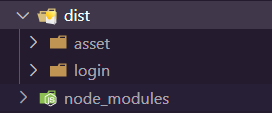
执行命令:npm run build
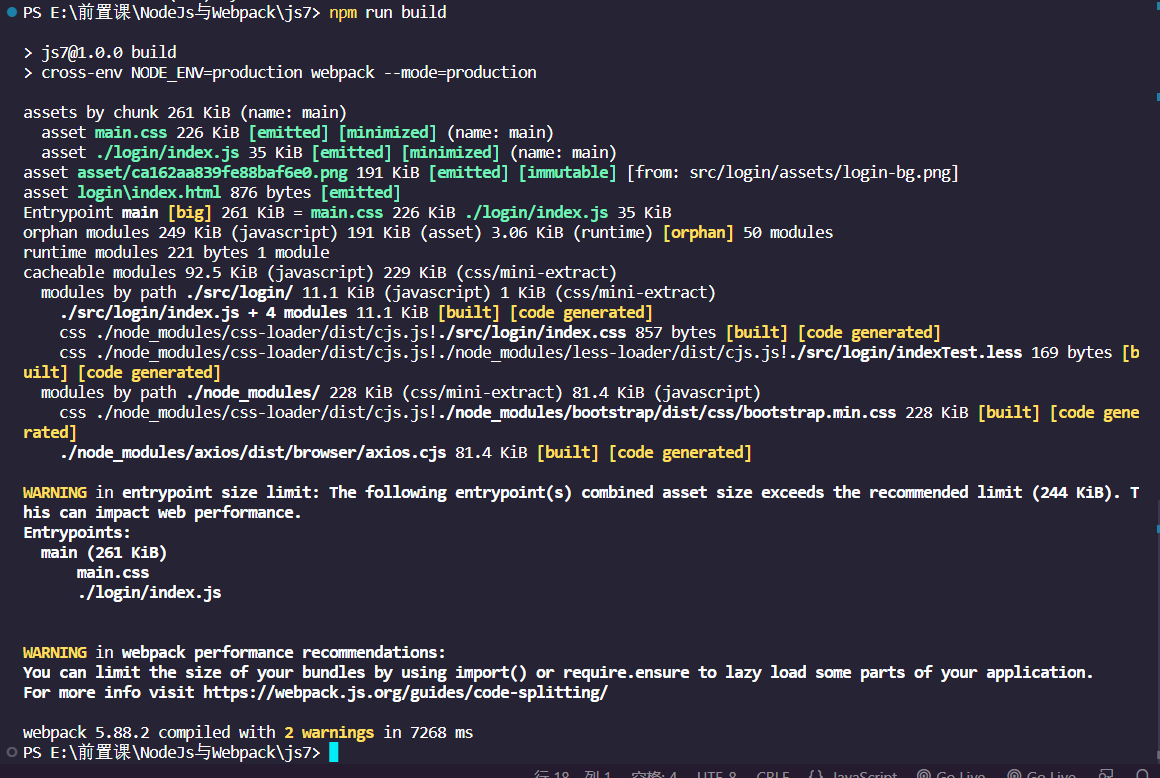
项目 dist 目录中会提取出 css 代码文件

# 前端 — 注入环境变量
需求:<font title='red'> 前端 </font > 项目中,开发模式下打印语句生效,生产模式下打印语句失效
问题:cross-env 设置的只在 Node.js 环境生效,前端代码无法访问 process.env.NODE_ENV
<span alt='solid'> 解决 </span>:使用 webpack 内置的 DefinePlugin 插件
作用:在编译时,将前端代码中匹配的变量名,替换为值或表达式
const webpack = require('webpack') | |
module.exports = { | |
plugins: [ | |
new webpack.DefinePlugin({ | |
//key 是注入到打包后的前端 JS 代码中作为全局变量 | |
//value 是变量对应的值 (在 cross-env 注入在 node.js 中的环境变量字符串) | |
'process.env.NODE_ENV': JSON.stringify(process.env.NODE_ENV) | |
}) | |
] | |
} |
index.js 入口 文件
/** | |
* 目标:前端 — 注入环境变量 | |
* 需求:前端项目代码中,开发模式下打印语句生效,生产模式下打印语句失效 | |
*/ | |
if (process.env.NODE_ENV === 'production') | |
console.log = function () { } | |
console.log('开发模式下生效,生产模式下失效') |
执行命令:npm run dev 开发模式下 效果

可以看到 console.log 正常打印了一段话
执行命令:npm run build 生产模式下 效果
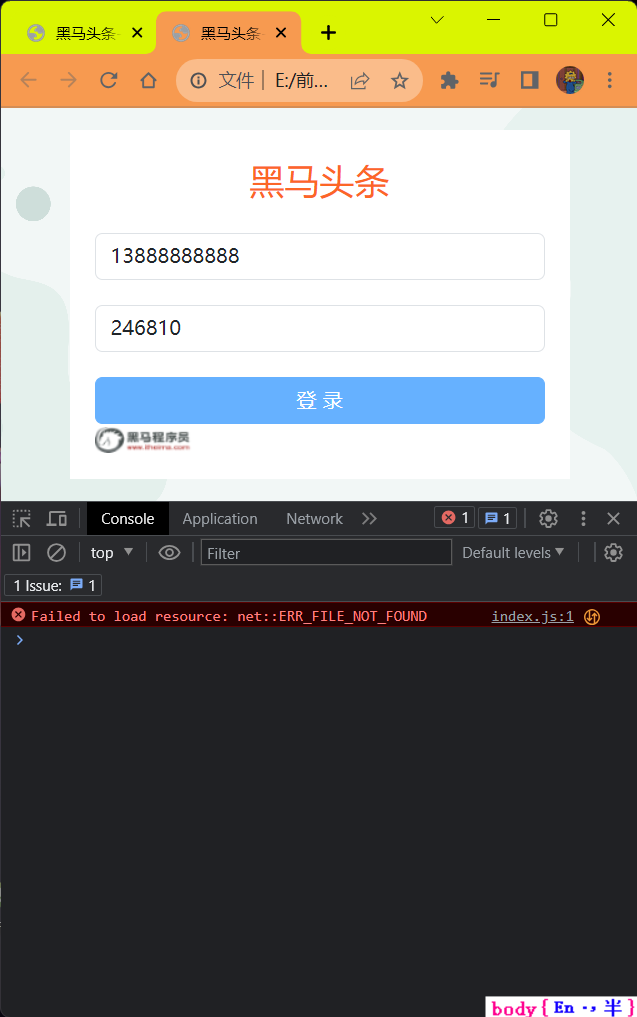
可以看到控制台中没有输出 那段话
向前端注入环境变量,我们就可以让相同的一份代码,在不同的环境下来出现不同的效果。
# 开发环境调错 —source map
问题:代码被压缩和混淆,<span alt='solid'> 无法正确定位源代码位置 </span> (行数和列数)
source map:可以准确追踪 <span alt='solid'>error</span> 和 <span alt='solid'>warning</span> 在原始代码的位置。
设置:webpack.config.js 配置 devtool 选项
演示问题:
index.js 入口文件
/** | |
* 目标:source-map 调试代码 | |
* 问题:error 和 warning 代码的位置和源代码对不上,不方便我们调试 | |
* 解决:启动 webpack 的 source-map 资源地图功能 | |
* 1. 在 webpack.config.js 配置 devtool 选项和值开启功能 (注意:只在开发环境下使用) | |
* 2. 代码中造成错误,并在开发服务器环境下查看效果 | |
*/ | |
// 在 consolee 中多打一个 e 让程序报错 | |
consolee.warning('123') |
执行命令:npm run dev 开发模式下启动
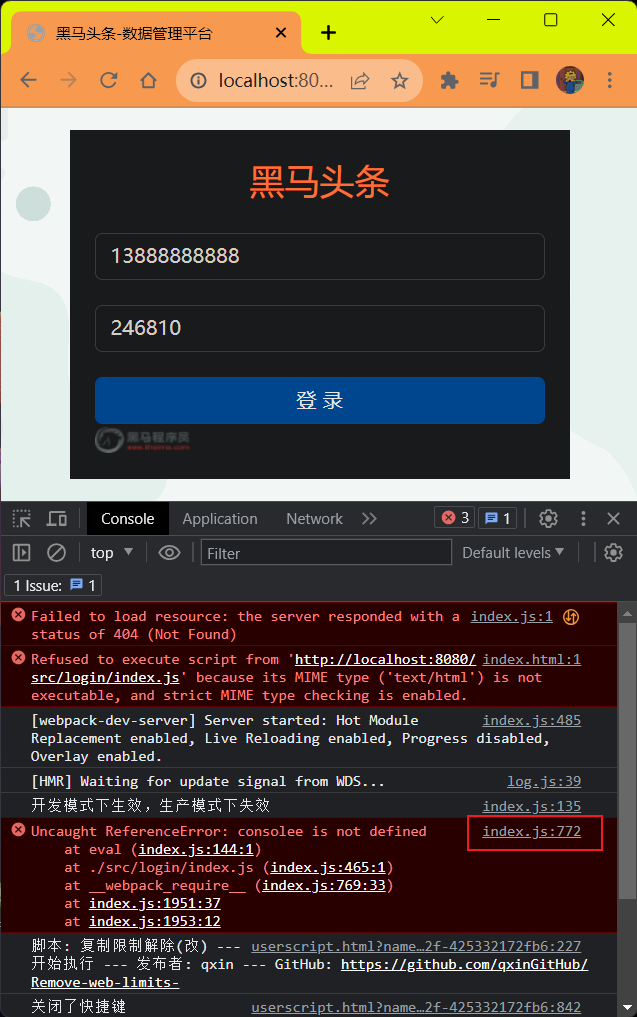
实际代码错误的位置:
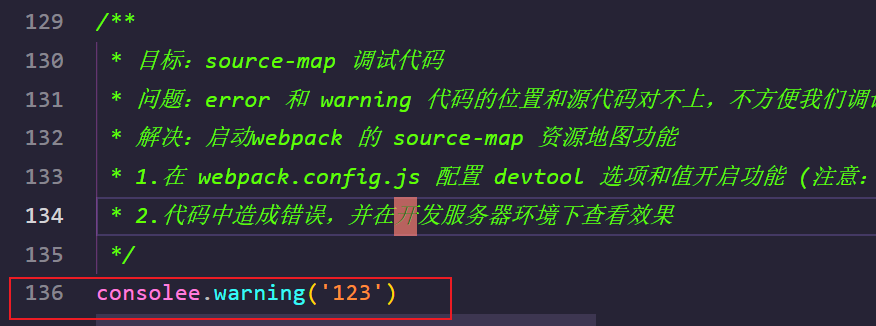
被压缩后的 js 报错后控制台打印出的错误位置不是原本的错误位置很难找到错误的代码对其修改
解决问题演示:
配置 webpack.config.js
资源地图只能在开发模式下使用 (development) 我们需要将 所有配置 提取到 config 变量 中存储,然后下面判断是否为发开模式 (development) 如果是则 调用 config 追加一个地图资源的配置项 (config.devtool = 'inline-source-map')
const path = require('path') | |
const HtmlWebpackPlugin = require('html-webpack-plugin') | |
const MiniCssExtractPlugin = require('mini-css-extract-plugin') | |
const CssMinimizerPlugin = require('css-minimizer-webpack-plugin') | |
const webpack = require('webpack') | |
const config = { | |
// 设置打包模式 (development 开发者模式 - 使用相关内置优化) | |
// 在 package.json 中设置两种不同的打包模式的自定义命令的话这里就可以注释掉了 | |
// mode: 'development', | |
// 入口 | |
entry: path.join(__dirname, 'src/login/index.js'), | |
// 出口 | |
output: { | |
path: path.join(__dirname, 'dist'), | |
filename: './login/index.js', | |
clean: true | |
}, | |
// 插件 ([给 webpack 提供更多功能]) | |
plugins: [ | |
// 实例化上面 require 导入的对象 | |
new HtmlWebpackPlugin({ | |
// 模版文件 | |
// template: path.join(__dirname, 'public/index.html'), | |
template: path.join(__dirname, 'public/login.html'), | |
// 输出文件 | |
// filename: path.join(__dirname, 'dist/login/index.html') | |
filename: path.join(__dirname, 'dist/login/index.html') | |
}), | |
// 生成 css 文件 | |
new MiniCssExtractPlugin(), | |
// 配置 webpack | |
new webpack.DefinePlugin({ | |
'process.env.NDE_ENV': JSON.stringify(process.env.NODE_ENV) | |
}) | |
], | |
// 加载器 (让 webpack 识别更多模块内容) | |
module: { | |
rules: [ | |
{ | |
test: /\.css$/i, | |
// use: ['style-loader', 'css-loader'] | |
// use: [MiniCssExtractPlugin.loader, 'css-loader'] | |
// 对 css 文件处理的 loader 根据 package.json 中对 cross-env 设置的环境变量做一个区分 | |
// 在 use: 配置中使用一个条件表达式 | |
//process.env 是 Node.js 环境中内置的一个环境变量调用在 package.json 中配置的属性 | |
// 判断在执行命令的时候给 NODE_ENV 赋予了哪个模式 比如判断是否为 development 则运行 style-loader | |
// 如果是打包,上线的生产模式则 NODE_ENV 的值会被赋予 production 则会使用 提取 css 代码插件 和 css-loader | |
use: [process.env.NODE_ENV === 'development' ? 'style-loader' : | |
MiniCssExtractPlugin.loader , 'css-loader'] | |
}, | |
{ | |
test: /\.less$/i, | |
//compiles Less to CSS | |
//less 代码也会被转换为 css 代码所以也需要设置 process.env.NODE_ENV 的不同模式的打包配置 | |
use: [ | |
process.env.NODE_ENV === 'development' ? 'style-loader' : MiniCssExtractPlugin.loader, | |
'css-loader', | |
'less-loader' | |
] | |
}, | |
{ | |
test: /\.(png|jpg|jpeg|gif)$/i, | |
type: 'asset', | |
generator: { | |
filename: 'asset/[hash][ext][query]' | |
} | |
} | |
] | |
}, | |
// 优化 | |
optimization: { | |
// 最小化 | |
minimizer: [ | |
// 在 webpack@5 中,你可以使用 `...` 语法来扩展现有的 minimizer (即 | |
// `terser-webpack-plugin`) ,将下一行注释 如果不使用 `...` 则需要自动下载 terset-webpack-plugin 插件导入并实例化对象 | |
`...`,// 保证 js 的代码还能压缩 | |
new CssMinimizerPlugin() | |
] | |
} | |
} | |
// 开发环境下使用 source-map 选项 | |
if(process.env.NODE_ENV === 'development') {// 判断运行环境 | |
config.devtool = 'inline-source-map' | |
} | |
module.exports = config |
执行命令:npm run dev 查看效果
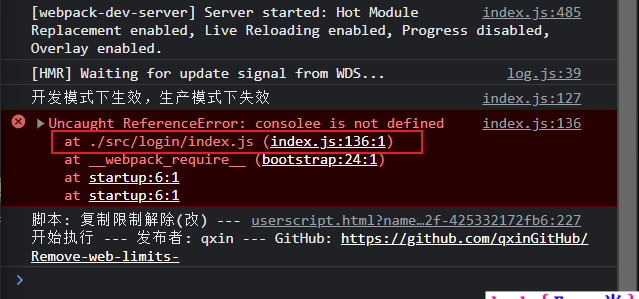
报错信息的最上面的不重要我们直接找 index.js 报错的信息 查看位置

如实际报错位置相同
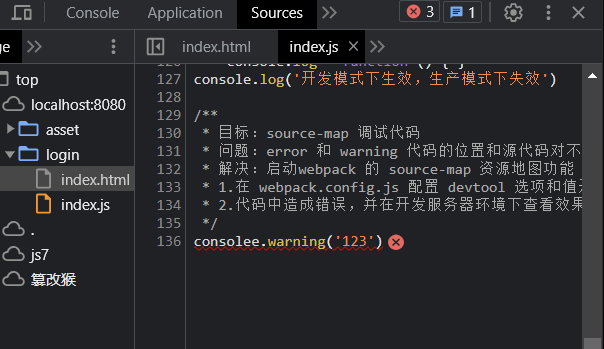
# 解析别名 alias
解析别名:配置模块如何解析,创建 import 引入路径的别名,来确保模块引入变得简单
例如:原来路径如图,比较长而且相对路径不安全
解决:在 webpack.config.js 中配置解析别名 @ 来代表 src 绝对路径
const config = { | |
resolve: { | |
alias: { | |
'@': path.resolve(__dirname, 'src') | |
} | |
} | |
} |
导入时
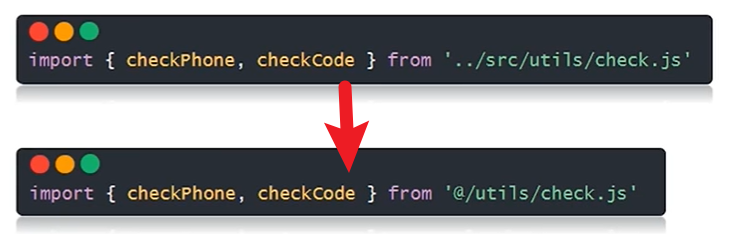
1 配置 webpack.config.js
// 解析 | |
resolve: { | |
// 别名 | |
alias: { | |
'@': path.join(__dirname, 'src') | |
} | |
} |
2 编写 index.js 入口 记得将上面的输出报错给注释了
/** | |
* 目标:路径解析别名 设置 | |
* 作用:让我们前端代码引入路径更简单 (而且使用绝对路径) | |
* 1. 在 webpack.config.js 中配置 resolve.alias 选项 | |
* 2. 在代码中尝试并在开发环境和生产环境测试效果 | |
*/ | |
import youAxios from '@/utils/request.js' | |
console.log(youAxios) |
3 执行命令:npm run dev 查看效果
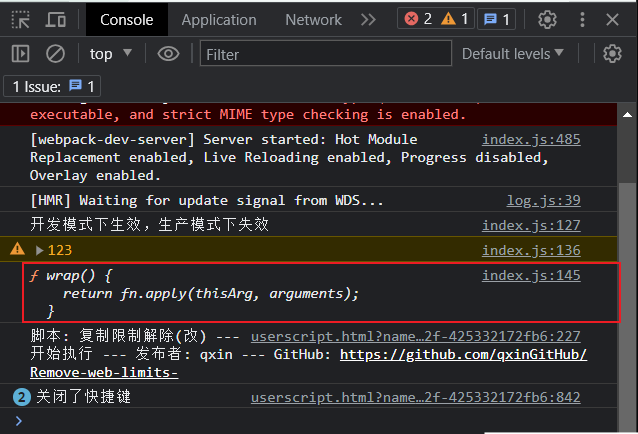

# 优化 —CDN 使用
CDN 定义:内容分发网络,指的是一组分布在各个地区的服务器
作用:把静态资源文件 / 第三方库放在 CDN 网络中各个服务器中,供用户就近请求获取
好处:减轻自己服务器请求压力,就近请求物理延迟低,配套缓存策略。
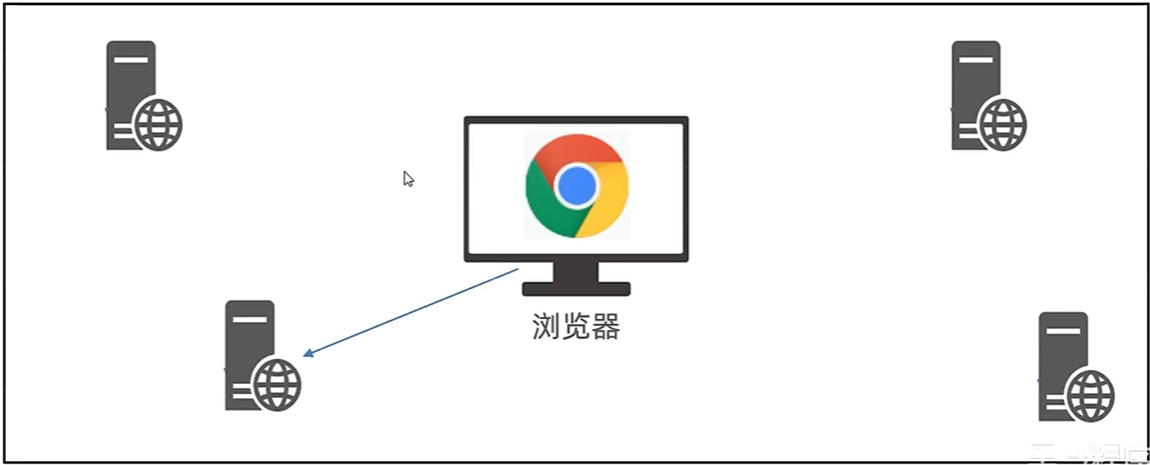
需求:<font title='red'> 开发模式 </font > 使用 < font title='red'> 本地 </font > 第三方库,<font title='red'> 生产模式 </font > 下使用 < font title='red'>CDN 加载 </font > 引入
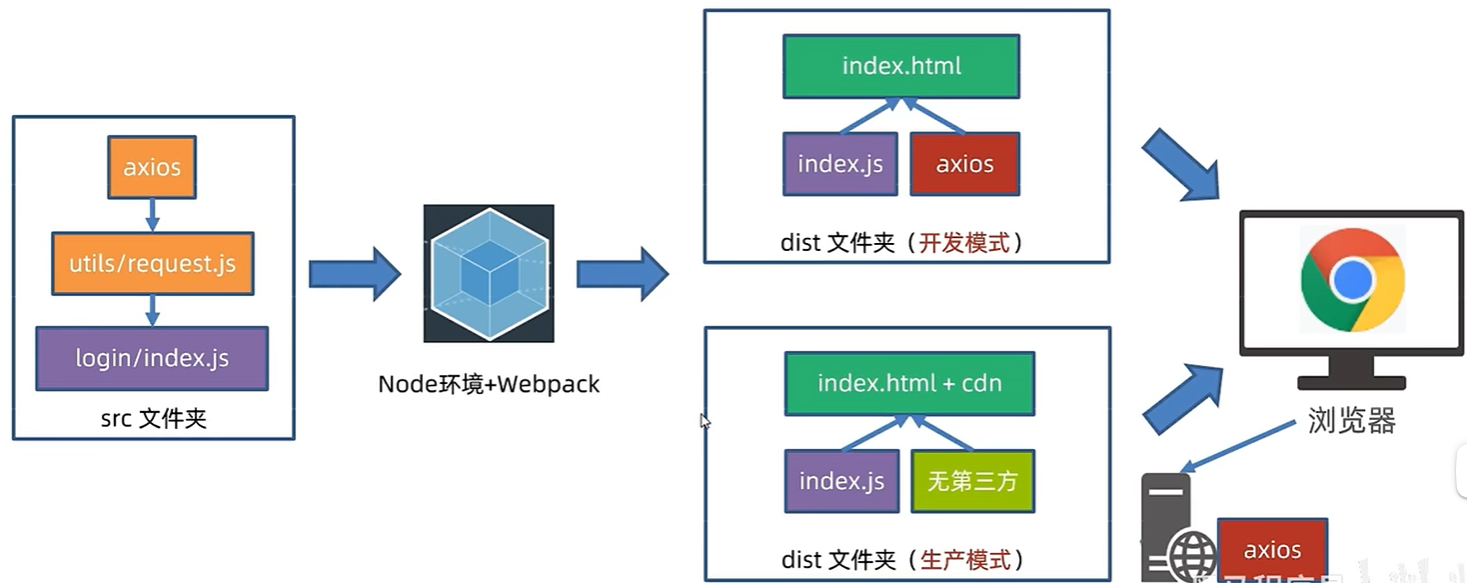
步骤:
在 html 中引入第三方库的 CDN 地址并用模版语法判断
<% if(htmlWebpackPlugin.options.useCdn) { %> <link href="https://cdn.bootcdn.net/ajax/libs/twitter-bootstrap/5.2.3/css/bootstrap.min.css" rel="stylesheet"> <% } %>配置 webpack.config.js 中 extrnals 外部扩展选项 (防止某些 import 的包被打包)
// 生产模式下 - 使用if(process.env.NODE_ENV === 'production') {
config.externals = {
//key : 代码中 import from 后面的模块标识字符串//value :替换在原地的变量名 (要和 cdn 暴漏在全局的变量名一致)'axios': 'axios'
}}const config = {
plugins: [
new HtmlWebpackPlugin({
// 自定义属性,在 html 模版中 <%=htmlWebpackPlugin.options.useCdn%> 访问使用useCdn: process.env.NODE_ENV === 'production'
})
]}两种模式下打包观察效果
演示代码:
login.html
<head> | |
<meta charset="UTF-8"> | |
<meta http-equiv="X-UA-Compatible" content="IE=edge"> | |
<meta name="viewport" content="width=device-width, initial-scale=1.0"> | |
<title>黑马头条-数据管理平台</title> | |
<% if(htmlWebpackPlugin.options.useCnd){ %> | |
<link href="https://cdn.bootcdn.net/ajax/libs/twitter-bootstrap/5.2.3/css/bootstrap.min.css" rel="stylesheet"> | |
<% } %> | |
</head> | |
<body> | |
<!-- 警告框 --> | |
<div class="alert info-box"> | |
操作结果 | |
</div> | |
<!-- 登录页面 --> | |
<div class="login-wrap"> | |
<div class="title">黑马头条</div> | |
<div> | |
<form class="login-form"> | |
<div class="item"> | |
<input type="text" class="form-control" name="mobile" placeholder="请输入手机号" value="13888888888"> | |
</div> | |
<div class="item"> | |
<input type="text" class="form-control" name="code" placeholder="默认验证码246810" value="246810"> | |
</div> | |
<div class="item"> | |
<button type="button" class="btn btn-primary btn">登 录</button> | |
</div> | |
</form> | |
</div> | |
</div> | |
<% if(htmlWebpackPlugin.options.useCnd){ %> | |
<script src="https://cdn.bootcdn.net/ajax/libs/axios/1.3.6/axios.min.js"></script> | |
<% } %> | |
</body> |
webpack.config.js
plugins: [ | |
// 实例化上面 require 导入的对象 | |
new HtmlWebpackPlugin({ | |
// 模版文件 | |
// template: path.join(__dirname, 'public/index.html'), | |
template: path.join(__dirname, 'public/login.html'), | |
// 输出文件 | |
// filename: path.join(__dirname, 'dist/login/index.html') | |
filename: path.join(__dirname, 'dist/login/index.html'), | |
useCnd: process.env.NODE_ENV === 'production' // 生产模式下使用 cdn 引入的地址 | |
}), | |
] | |
// 生产环境下使用相关配置 | |
if(process.env.NODE_ENV === 'production') { | |
// 外部扩展 (让 webpack 防止 import 的包被打包进来) | |
config.externals = { | |
//key: import from 语句后面的字符串 | |
//value: 留在原地的全局变量 (最好和 cdn 在全局暴漏的变量一致) | |
'bootstrap/dist/css/bootstrap.min.css': 'bootstrap', | |
'axios': 'axios' | |
} | |
} |
查看两种模式下的效果
执行命令:npm run dev 开发模式
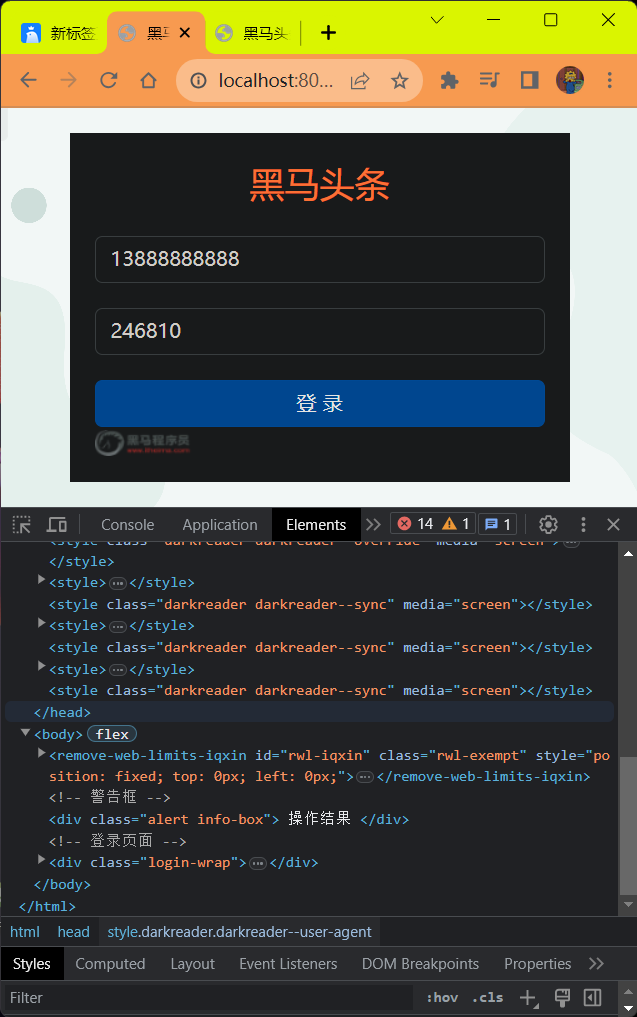
找不到我们在 login.html 页面中引入的 bootstrap 和 axios 的 cdn 标签
执行命令:npm run build 生产模式
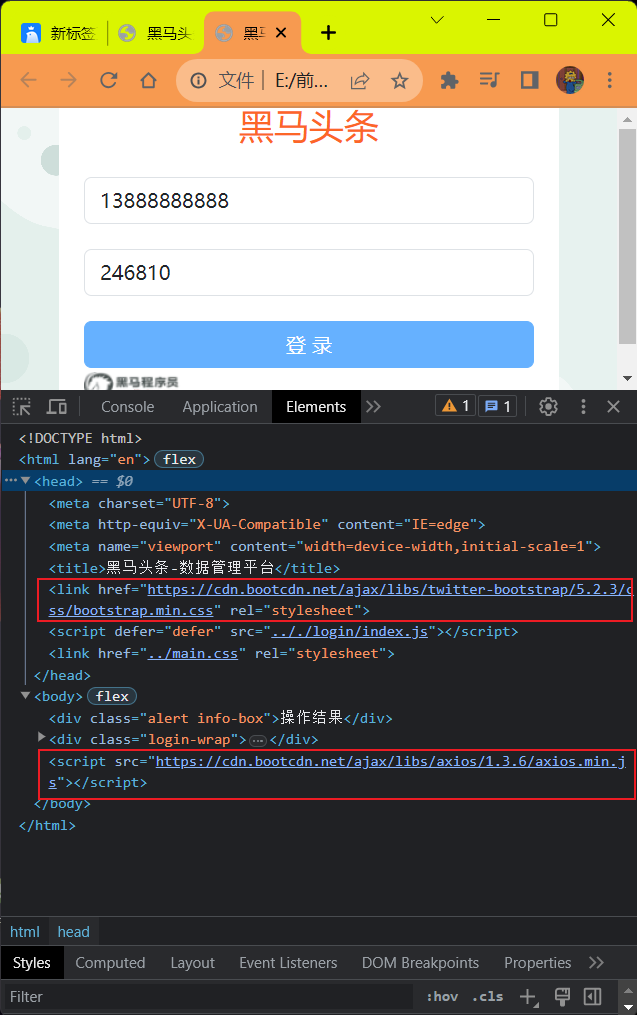
可以找到我们在 login.html 中引入的 cdn 标签了。
在 index.js 出口文件中的 axios 只有一个引入了

# 多页面打包
单页面:<font title='red'> 单个 </font> html 文件,切换 DOM 的方式实现不同业务逻辑展示,后续 vue /react 会学到
多页面:<font title='red'> 多个 </font> html 文件,切换页面实现不同业务逻辑展示
需求:把黑马头条 — 数据管理平台 — 内容页面一起引入打包使用
步骤:
- 准备 <font title='red'> 源码 </font> (html,css,js) 放入相应的位置,并改用模块化语法 导出
- 下载 form-serialize 包并 <font title='red'> 导入 </font > 到核心代码中使用
- 配置 webpack.config.js <font title='red'> 多入口 </font > 和 < font title='red'> 多页面 </font > 的设置
基本结构:
const config = { | |
entry: { | |
'模块名1': path.join(__dirname , 'src/入口1.js'), | |
'模块名2': path.join(__dirname , 'src/入口2.js') | |
}, | |
output: { | |
path: path.join(__dirname , 'dist'), | |
filename: './[name]/index.js', | |
clean: true | |
}, | |
plugins: [ | |
new htmlWebpackPlugin({ | |
template: './public/页面1.html',// 模版文件 | |
filename: './路径/index.html',// 输出文件 | |
chunks: ['模块名1'] | |
}) | |
new htmlWebpackPlugin({ | |
template: './public/页面2.html',// 模版文件 | |
filename: './路径/index.html',// 输出文件 | |
chunks: ['模块名2'] | |
}) | |
] | |
} |
代码演示:
1 准备 <font title='red'> 源码 </font> (html,css,js) 放入相应的位置,并改用模块化语法 导出
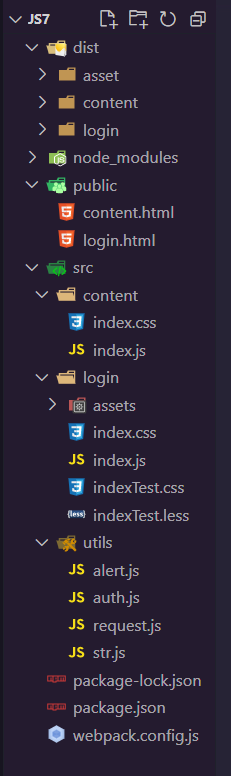
将内容页面与它的 css,js 代码放入到 content 目录中,配置 webpack.config.js
const config = { | |
// 设置打包模式 (development 开发者模式 - 使用相关内置优化) | |
// 在 package.json 中设置两种不同的打包模式的自定义命令的话这里就可以注释掉了 | |
// mode: 'development', | |
// 入口 | |
// entry: path.join(__dirname, 'src/login/index.js'), | |
// 配置多个入口 | |
entry: { | |
'login': path.join(__dirname , 'src/login/index.js'), | |
'content': path.join(__dirname , 'src/content/index.js') | |
}, | |
// 出口 | |
output: { | |
path: path.join(__dirname, 'dist'), | |
// [name] 根据不同的模块名生成不同的位置 (模块名占位符) | |
filename: './[name]/index.js', | |
clean: true | |
}, | |
// 插件 ([给 webpack 提供更多功能]) | |
plugins: [ | |
// 实例化上面 require 导入的对象 | |
new HtmlWebpackPlugin({ | |
// 模版文件 | |
// template: path.join(__dirname, 'public/index.html'), | |
template: path.join(__dirname, 'public/login.html'),// 模版文件 | |
// 输出文件 | |
// filename: path.join(__dirname, 'dist/login/index.html') | |
filename: path.join(__dirname, 'dist/login/index.html'),// 输出文件 | |
useCnd: process.env.NODE_ENV === 'production', // 生产模式下使用 cdn 引入的地址 | |
chunks: ['login'] // 引入哪些打包后的模块 (和 entry 和 key 一致) | |
}), | |
new HtmlWebpackPlugin({ | |
// 模版文件 | |
// template: path.join(__dirname, 'public/index.html'), | |
template: path.join(__dirname, 'public/content.html'),// 模版文件 | |
// 输出文件 | |
// filename: path.join(__dirname, 'dist/login/index.html') | |
filename: path.join(__dirname, 'dist/content/index.html'),// 输出文件 | |
useCnd: process.env.NODE_ENV === 'production', // 生产模式下使用 cdn 引入的地址 | |
chunks: ['content'] | |
}), | |
// 生成 css 文件 | |
new MiniCssExtractPlugin({ | |
// 输出文件 | |
//[name] 占位符,根据不同的模块名生成不同的目录名 | |
filename: './[name]/index.css' | |
}), | |
// 配置 webpack | |
new webpack.DefinePlugin({ | |
'process.env.NDE_ENV': JSON.stringify(process.env.NODE_ENV) | |
}) | |
], |
在内容页面文件中使用 <% %> 语法引入 cdn 第三方库
<% if(htmlWebpackPlugin.options.useCdn) { %> | |
<script src="https://cdn.bootcdn.net/ajax/libs/axios/1.3.4/axios.min.js"></script> | |
<% } %> |
在 inde.js 文件中,是内容页面文件的 js 文件。里面引入相应的代码
import '@/utils/auth.js' | |
import axios from '@/utils/request.js' | |
import './index.css' |
执行命令:npm run build 生产模式 在 dist 中的 content 目录中会生成如下的出口文件
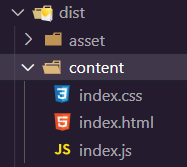
查看效果
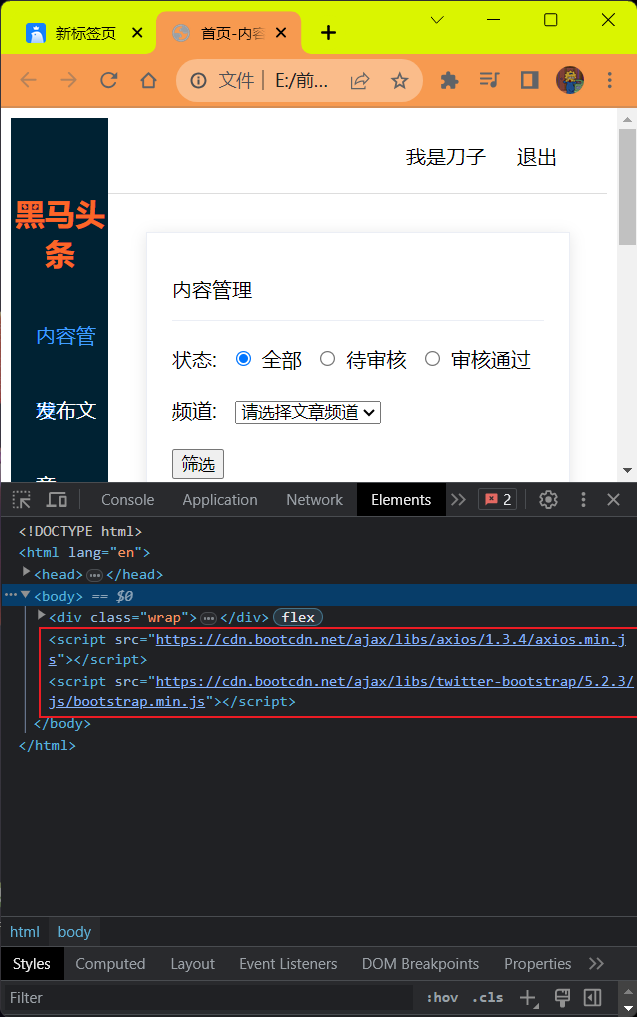
执行命令:npm run dev 查看效果

# 打包 publish 页面
在项目中创建一个新文件夹命名为 publish 存储 publish 的 js,css 代码,将 publish.html 文件放到 public 中
![image-20230816205419242]()
将 publish.html 里面的第三方 cnd 库全部使用 <%%> 进行判断,开发模式不使用,生产模式使用
![image-20230816205522765]()
配置 webpack.config.js
const config = {
// 设置打包模式 (development 开发者模式 - 使用相关内置优化)// 在 package.json 中设置两种不同的打包模式的自定义命令的话这里就可以注释掉了// mode: 'development',// 入口// entry: path.join(__dirname, 'src/login/index.js'),// 配置多个入口entry: {
'login': path.join(__dirname , 'src/login/index.js'),
'content': path.join(__dirname , 'src/content/index.js'),
'publish': path.join(__dirname, 'src/publish/index.js')
},
// 出口output: {
path: path.join(__dirname, 'dist'),
// [name] 根据不同的模块名生成不同的位置 (模块名占位符)filename: './[name]/index.js',
clean: true
},
// 插件 ([给 webpack 提供更多功能])plugins: [
// 实例化上面 require 导入的对象new HtmlWebpackPlugin({
// 模版文件// template: path.join(__dirname, 'public/index.html'),template: path.join(__dirname, 'public/login.html'),// 模版文件
// 输出文件// filename: path.join(__dirname, 'dist/login/index.html')filename: path.join(__dirname, 'dist/login/index.html'),// 输出文件
useCnd: process.env.NODE_ENV === 'production', // 生产模式下使用 cdn 引入的地址
chunks: ['login'] // 引入哪些打包后的模块 (和 entry 和 key 一致)
}),
new HtmlWebpackPlugin({
// 模版文件// template: path.join(__dirname, 'public/index.html'),template: path.join(__dirname, 'public/content.html'),// 模版文件
// 输出文件// filename: path.join(__dirname, 'dist/login/index.html')filename: path.join(__dirname, 'dist/content/index.html'),// 输出文件
useCnd: process.env.NODE_ENV === 'production', // 生产模式下使用 cdn 引入的地址
chunks: ['content']
}),
new HtmlWebpackPlugin({
template: path.join(__dirname , 'public/publish.html'),
filename: path.join(__dirname , 'dist/publish/index.html'),
useCnd: process.env.NODE_ENV === 'production',
chunks: ['publish']
}),
// 生成 css 文件new MiniCssExtractPlugin({
// 输出文件//[name] 占位符,根据不同的模块名生成不同的目录名filename: './[name]/index.css'
}),
// 配置 webpacknew webpack.DefinePlugin({
'process.env.NDE_ENV': JSON.stringify(process.env.NODE_ENV)
})
],
安装对应插件:
前面已经安装过 axios 和 bootstrap 了 所以 只剩下这两个
editor:npm i @wangeditor/editor
form:npm i form-serialize
说明:
@wangeditor/editor 比较特殊在 editor.js 中必须使用 require 进行导入然后使用 对象名来接受 editor 里面的两个 同名变量
const wangEditor = require('@wangeditor/editor') | |
// 富文本编辑器 | |
// 创建编辑器函数,创建工具栏函数 | |
const { createEditor, createToolbar } = wangEditor |
配置 webpack.config.js 中的 externals 让第三方 cdn 库 不进行打包
// 生产环境下使用相关配置 | |
if(process.env.NODE_ENV === 'production') { | |
// 外部扩展 (让 webpack 防止 import 的包被打包进来) | |
config.externals = { | |
//key: import from 语句后面的字符串 | |
//value: 留在原地的全局变量 (最好和 cdn 在全局暴漏的变量一致) | |
'bootstrap/dist/css/bootstrap.min.css': 'bootstrap', | |
'axios': 'axios', | |
'form-serialize': 'serialize', | |
'@wangeditor/editor': 'wangEditor' | |
} | |
} |
执行命令:npm run build 生产模式
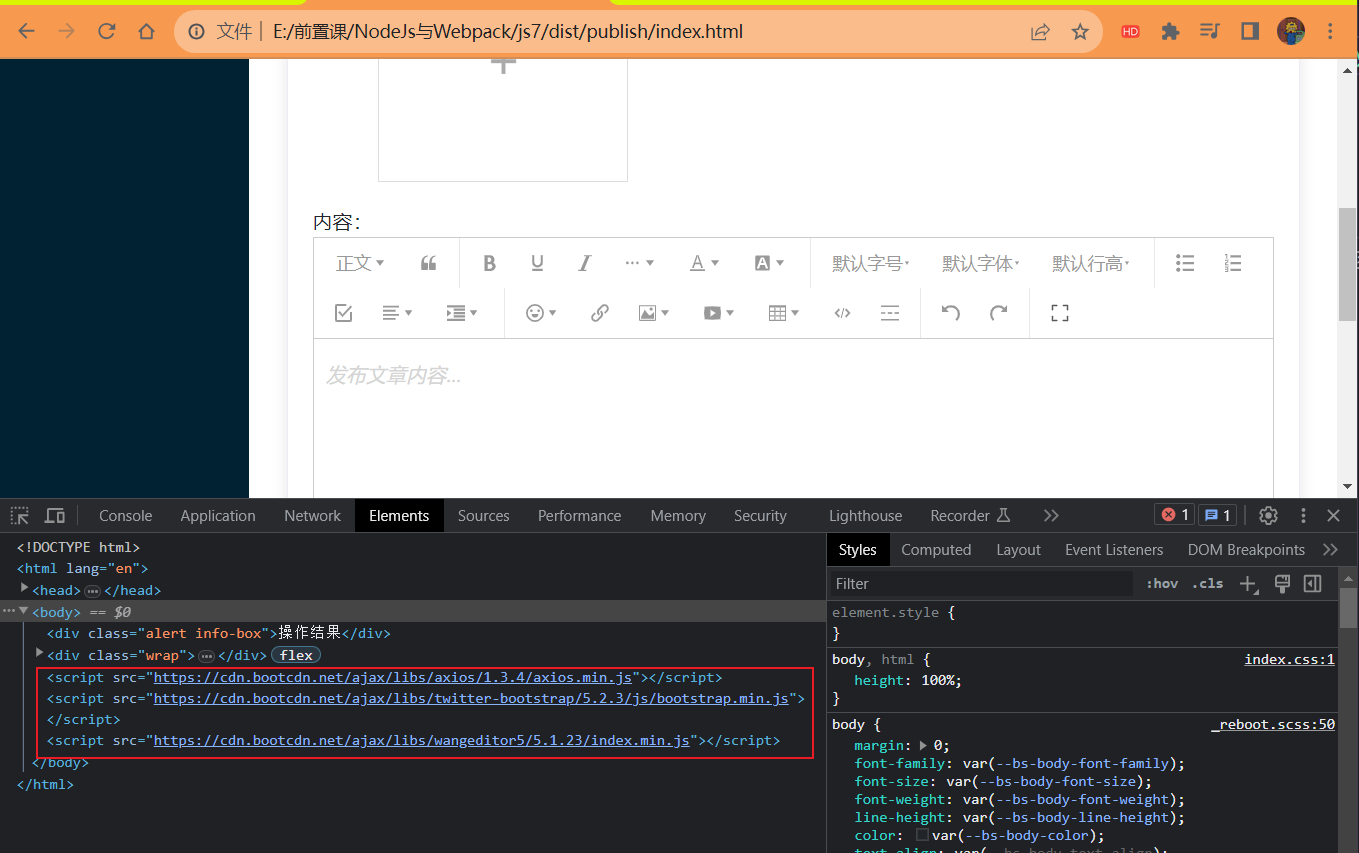
执行命令:npm run dev 开发模式
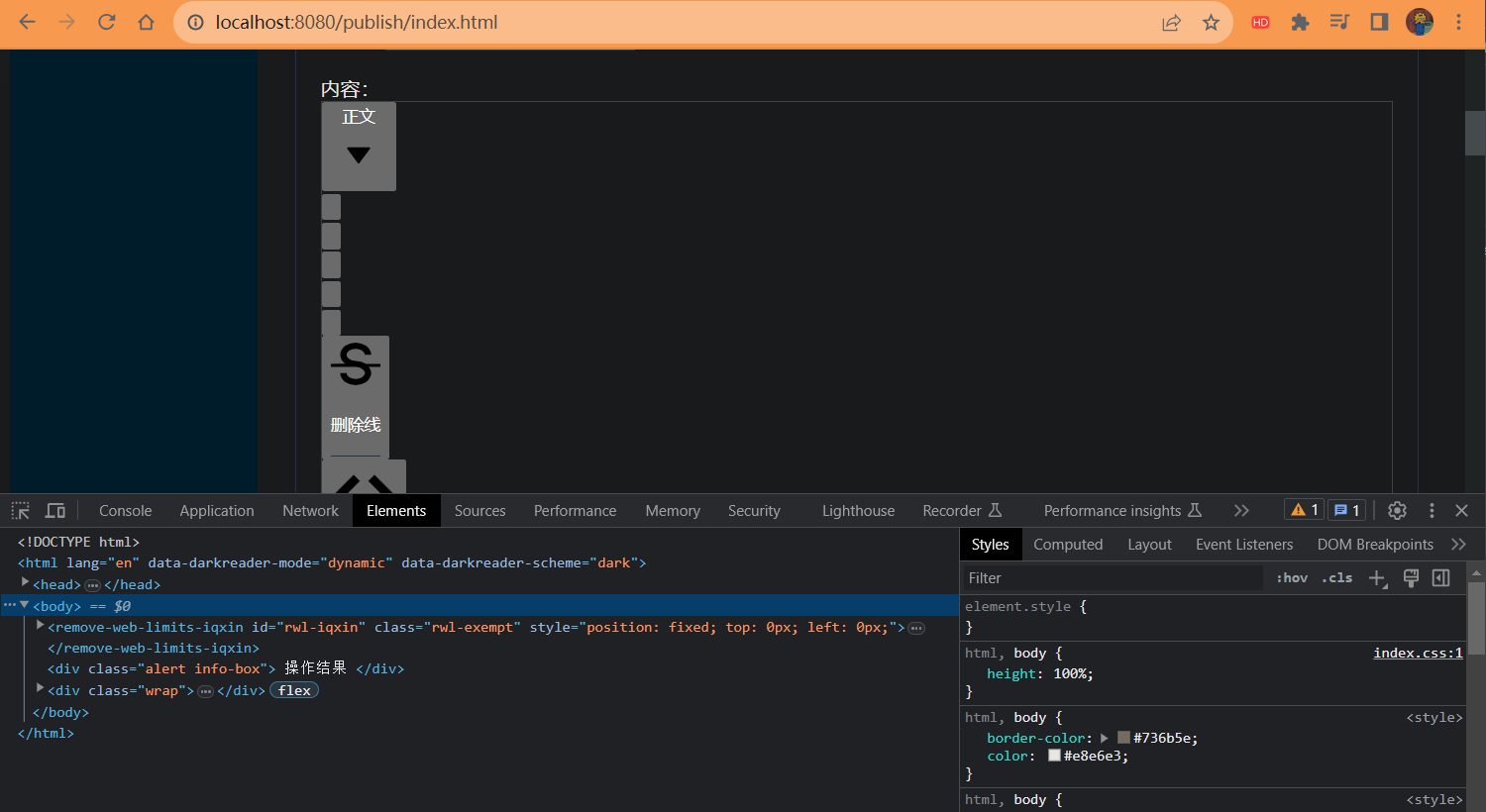
开发模式没有引入第三方的 bootstrap 库和一些其他的库导致样式发生了改变
# 优化 — 分割公共代码
需求:把 2 个以上页面引用的公共代码提取
步骤:
<font title='red'> 配置 </font>webpack.config.js 的 splitChunks 分割功能
const config = {
optimization: {
// 代码分割splitChunks: {
chunks: 'all', // 所有模块动态非动态移入的都分割分析
cacheGroups: {// 分隔组
commons: {// 抽取公共模块
minSize: 0, // 抽取的 Chunk 最小 大小字节
minChunks: 2,// 最小引用数
reuseExistingChunk: true,// 当前 chunk 包含已从主 bundle 中拆分出的模块,则它将被重用
name(module , chunks , cacheGroupKey) {// 分离出模块文件名
const allChunksNames = chunks.map((item) => item.name).join('~')// 模块 1 ~ 模块名 2
return `./js/${allChunksNames}`// 输出到 dist 目录下位置
}}}}}}<font title='red'> 打包 </font > 观察效果
执行命令:npm run build
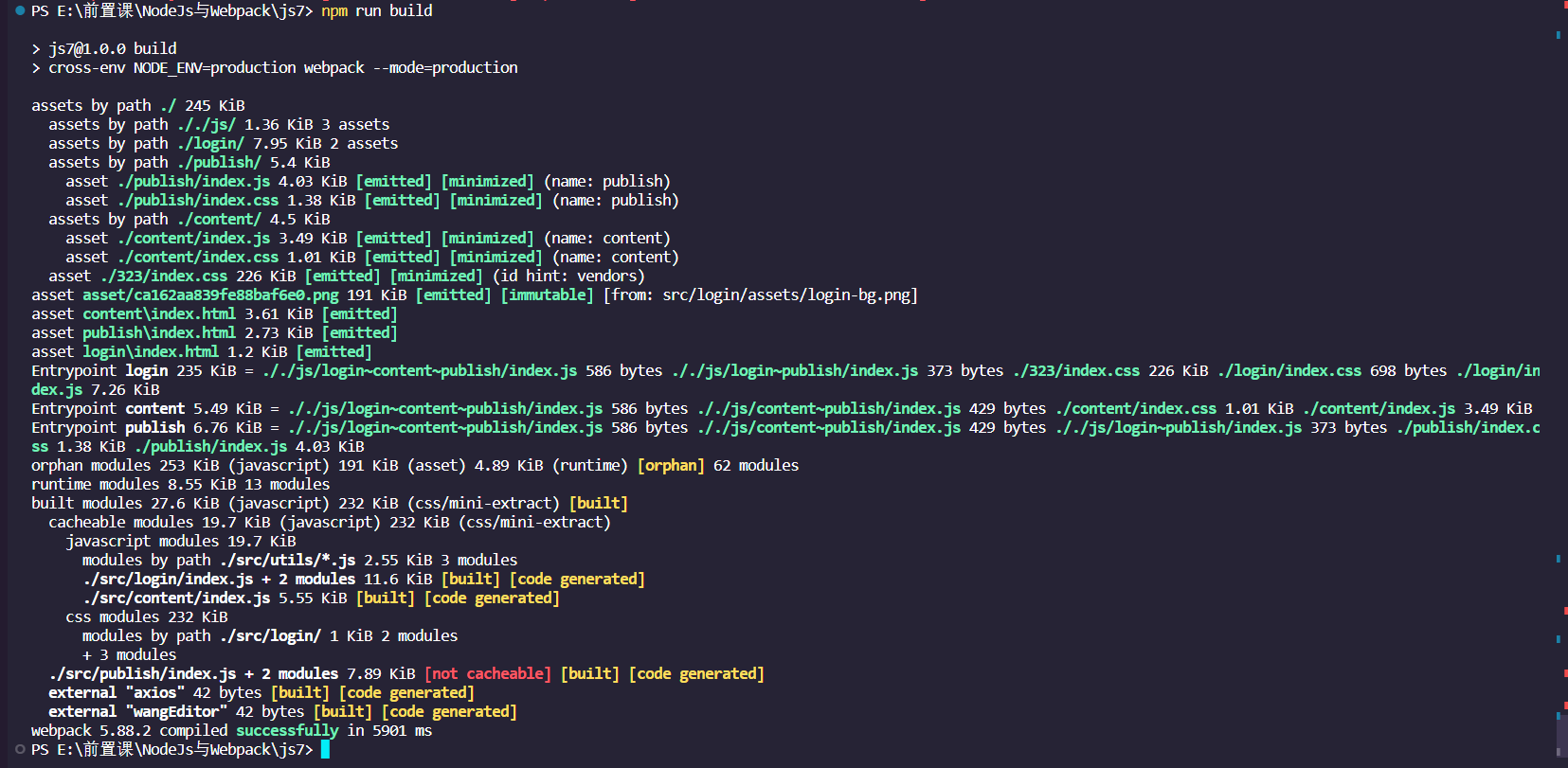
查看目录变化
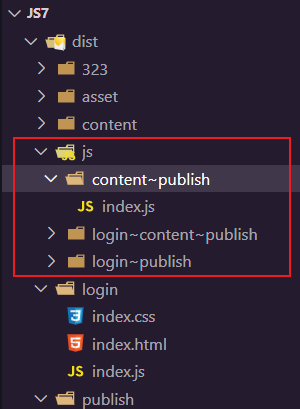
在项目中生成了一个公共的 js 目录里面都是被拼接成代码片段的使用过的代码 也就是用到的公共代码被提取成了代码片段了
命令 ↩︎